- Ordinateurs et électronique
- Téléviseurs et moniteurs
- Téléviseurs LCD
- Humax
- LGB-19DXT
- Manuel du propriétaire
▼
Scroll to page 2
of
64
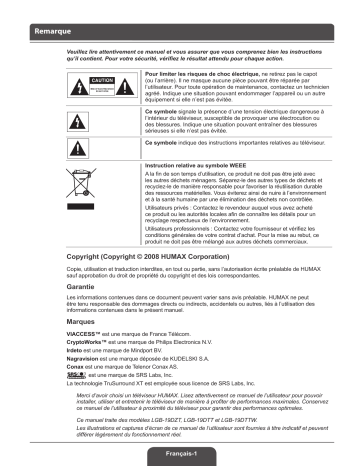
Remarque Veuillez lire attentivement ce manuel et vous assurer que vous comprenez bien les instructions qu’il contient. Pour votre sécurité, vérifiez le résultat attendu pour chaque action. Pour limiter les risques de choc électrique, ne retirez pas le capot (ou l’arrière). Il ne masque aucune pièce pouvant être réparée par l’utilisateur. Pour toute opération de maintenance, contactez un technicien agréé. Indique une situation pouvant endommager l’appareil ou un autre équipement si elle n’est pas évitée. Ce symbole signale la présence d’une tension électrique dangereuse à l’intérieur du téléviseur, susceptible de provoquer une électrocution ou des blessures. Indique une situation pouvant entraîner des blessures sérieuses si elle n’est pas évitée. Ce symbole indique des instructions importantes relatives au téléviseur. Instruction relative au symbole WEEE A la fin de son temps d’utilisation, ce produit ne doit pas être jeté avec les autres déchets ménagers. Séparez-le des autres types de déchets et recyclez-le de manière responsable pour favoriser la réutilisation durable des ressources matérielles. Vous éviterez ainsi de nuire à l’environnement et à la santé humaine par une élimination des déchets non contrôlée. Utilisateurs privés : Contactez le revendeur auquel vous avez acheté ce produit ou les autorités locales afin de connaître les détails pour un recyclage respectueux de l’environnement. Utilisateurs professionnels : Contactez votre fournisseur et vérifiez les conditions générales de votre contrat d’achat. Pour la mise au rebut, ce produit ne doit pas être mélangé aux autres déchets commerciaux. Copyright (Copyright © 2008 HUMAX Corporation) Copie, utilisation et traduction interdites, en tout ou partie, sans l’autorisation écrite préalable de HUMAX sauf approbation du droit de propriété du copyright et des lois correspondantes. Garantie Les informations contenues dans ce document peuvent varier sans avis préalable. HUMAX ne peut être tenu responsable des dommages directs ou indirects, accidentels ou autres, liés à l’utilisation des informations contenues dans le présent manuel. Marques VIACCESS™ est une marque de France Télécom. CryptoWorks™ est une marque de Philips Electronics N.V. Irdeto est une marque de Mindport BV. Nagravision est une marque déposée de KUDELSKI S.A. Conax est une marque de Telenor Conax AS. est une marque de SRS Labs, Inc. La technologie TruSurround XT est employée sous licence de SRS Labs, Inc. Merci d’avoir choisi un téléviseur HUMAX. Lisez attentivement ce manuel de l’utilisateur pour pouvoir installer, utiliser et entretenir le téléviseur de manière à profiter de performances maximales. Conservez ce manuel de l’utilisateur à proximité du téléviseur pour garantir des performances optimales. Ce manuel traite des modèles LGB-19DZT, LGB-19DTT et LGB-19DTTW. Les illustrations et captures d’écran de ce manuel de l’utilisateur sont fournies à titre indicatif et peuvent différer légèrement du fonctionnement réel. Français- Consignes générales de sécurité Consignes générales de sécurité Alimentation Branchez le cordon d’alimentation sur une prise électrique appropriée. Un mauvais branchement peut être à l’origine d’un incendie. N’utilisez pas un cordon d’alimentation ou une prise endommagé(e) et veillez à ce que les prises électriques soient correctement fixées au mur. Cela peut entraîner un risque de choc électrique ou d’incendie. Ne touchez jamais le cordon d’alimentation avec les mains mouillées. Cela peut entraîner un risque de choc électrique ou d’incendie. Ne branchez pas plusieurs appareils sur une même prise électrique. Une surchauffe au niveau de la prise peut être à l’origine d’un incendie. Ne pliez pas et ne tirez pas fortement sur le cordon d’alimentation. Ne posez pas non plus d’objets lourds dessus. Cela peut entraîner un risque de choc électrique ou d’incendie. Pour retirer le cordon d’alimentation, veillez à tenir la prise en même temps que le cordon. Une déconnexion interne peut être à l’origine d’un incendie. Avant de déplacer le produit, mettez-le hors tension et débranchez-le. Vérifiez également que les autres périphériques, notamment l’antenne ou les connecteurs, sont débranchés avant de déplacer le produit. En effet, un cordon d’alimentation endommagé peut provoquer un choc électrique ou un incendie. La prise secteur doit rester facilement accessible. Branchez le dispositif de déconnexion qui doit rester accessible à l’utilisateur. Installation Eloignez le produit de toute source de chaleur pour éviter tout risque d’incendie. Eloignez le cordon d’alimentation de toute source de chaleur. Le plastique fondu risque de provoquer un choc électrique ou un incendie. Placez l’antenne aussi loin que possible des câbles à haute tension. Le contact avec un câble à haute tension risque de provoquer un choc électrique ou un incendie. N’installez pas le produit dans un environnement gras, enfumé ou humide (ou exposé à la pluie/l’eau) ni dans une voiture. Cela peut entraîner un risque d’incendie. Le raccordement de l’antenne externe au câble interne doit être installé à l’intérieur afin d’éviter tout contact avec la pluie. Evitez de mettre l’écran LCD en contact avec de l’eau (pluie) pour limiter les risques de choc électrique ou d’incendie. N’utilisez pas le produit dans un environnement humide. L’humidité réduit la durée de vie du produit et peut être à l’origine d’une panne de courant ou d’un incendie. N’utilisez pas le produit dans un environnement soumis à des températures basses (inférieures à 5 °C). Evitez d’installer le produit dans un environnement peu ventilé. Une surchauffe interne peut être à l’origine d’une panne de courant ou d’un incendie. Veillez à ne pas couvrir le ventilateur (avec une nappe ou un rideau, etc.). Une surchauffe interne peut être à l’origine d’une panne de courant ou d’un incendie. N’installez pas le produit sur un support instable ou de petite taille. Si le produit tombe sur quelqu’un (et plus particulièrement sur un enfant), il risque de provoquer de graves blessures. Installez-le sur un support stable dans la mesure où sa partie avant est lourde. Ne posez pas le produit sur le sol. Une personne (et plus particulièrement un enfant) risque de trébucher. Français- Consignes générales de sécurité Consignes d’utilisation Pendant un orage, débranchez le produit et ne touchez pas l’antenne. La foudre et les surtensions risquent en effet d’endommager l’unité. Evitez que les fiches de la prise électrique soient poussiéreuses ou en contact avec de l’eau. Cela évite les risques de choc électrique ou d’incendie. Empêchez les enfants de s’accrocher au produit. S’il leur tombe dessus, le produit risque de provoquer des blessures graves. Ne posez rien sur le produit que les enfants pourraient vouloir atteindre. S’il leur tombe dessus, le produit risque de provoquer des blessures graves. Après avoir retiré les piles du produit, conservez-les hors de portée des enfants. Si un enfant avale une pile, consultez immédiatement un médecin. Utilisez uniquement les piles indiquées et remplacez toutes les piles en même temps. Disposez les piles en respectant la polarité (+ ou -). Toute erreur de disposition peut être à l’origine d’une implosion ou d’une fuite du liquide interne, entraînant un choc électrique, des blessures corporelles ou une pollution de l’environnement. N’insérez aucun objet métallique ou inflammable, ni aucun corps étranger dans le ventilateur, dans le terminal d’entrée audio/vidéo ou dans les logements destinés aux modules et aux cartes à puce. Cela pourrait endommager le terminal et réduire sa durée de vie. Ne démontez pas le produit et ne tentez pas de le réparer ou de le remonter seul. Cela peut entraîner un risque de choc électrique ou d’incendie. Contactez l’assistance technique. Eloignez le produit de tout aérosol inflammable ou de tout objet pouvant prendre feu. Cela peut entraîner un risque d’explosion ou d’incendie. Ne posez pas de pots d’eau, de vases, de canettes, de petites pièces métalliques ou d’objets lourds sur le produit. Le contact de l’un de ces éléments avec le produit peut être à l’origine d’un choc électrique ou d’un incendie. La chute du produit peut provoquer des blessures graves. Si le produit tombe en panne, mettez-le hors tension et débranchez-le avant de contacter l’assistance technique. Vous éviterez ainsi tout choc électrique ou incendie. Si vous remarquez quelque chose d’étrange, par exemple un bruit bizarre, une odeur de brûlé ou de la fumée, débranchez le produit et contactez l’assistance technique. Vous évitez ainsi tout choc électrique ou incendie. N’utilisez pas d’outils pointus, tels qu’une épingle ou un stylo, à proximité du téléviseur pour ne pas rayer la surface LCD. N’utilisez pas de solvant, comme du benzène, pour nettoyer le téléviseur, afin de ne pas endommager la surface LCD. Entretien Débranchez le cordon d’alimentation avant de nettoyer le produit. Cela peut entraîner un risque de choc électrique ou d’incendie. N’aspergez pas le produit d’eau. Cela peut entraîner un risque de choc électrique ou d’incendie. Utilisez uniquement un chiffon doux et sec car la surface se raye facilement. N’utilisez aucun produit chimique tels que cire, benzène, alcool, diluants, arômes, lubrifiants ou nettoyants. Français- Table des matières Chapitre 1 >> Mise en route...................................................................................................6 Contenu de l’emballage............................................................................................................................ 6 Panneau avant et supérieur..................................................................................................................... 7 Panneau arrière et latéral......................................................................................................................... 8 Boutons de la télécommande................................................................................................................. 10 Installation murale...................................................................................................................................11 Chapitre 2 >> Raccordement de votre téléviseur.................................................................12 Raccordement à une antenne ou à un système de télévision par câble................................................ 12 Raccordement au magnétoscope.......................................................................................................... 13 Raccordement au lecteur DVD............................................................................................................... 15 Raccordement au décodeur................................................................................................................... 17 Système d’accès conditionnel................................................................................................................ 19 Raccordement du casque...................................................................................................................... 20 Raccordement à l’ordinateur.................................................................................................................. 20 Chapitre 3 >> Assistant d’installation initiale........................................................................21 Exécution de l’Assistant d’installation initiale......................................................................................... 21 Chapitre 4 >> Principales fonctions......................................................................................22 Mise en marche de votre téléviseur....................................................................................................... 22 Sélection de la langue du menu............................................................................................................. 22 Sélection de la source d’entrée principale.............................................................................................. 23 Affichage de la liste des canaux............................................................................................................. 23 Affichage d’informations......................................................................................................................... 24 Fonctions des programmes numériques................................................................................................ 26 Chapitre 5 >> Utilisation du Guide électronique des programmes (GEP)............................27 Affichage du Guide électronique des programmes(GEP)...................................................................... 27 Affichage d’une émission programmée.................................................................................................. 29 Recherche d’un programme................................................................................................................... 30 Chapitre 6 >> Configuration des canaux..............................................................................31 Recherche automatique des canaux analogiques................................................................................. 31 Recherche manuelle des canaux analogiques....................................................................................... 32 Modification des canaux analogiques.................................................................................................... 33 Recherche automatique des canaux numériques.................................................................................. 34 Recherche manuelle des canaux numériques....................................................................................... 35 Modification des canaux numériques..................................................................................................... 36 Modification des canaux numériques favoris......................................................................................... 38 Français- Table des matières Chapitre 7 >> Configuration de l’image................................................................................40 Sélection du mode Image....................................................................................................................... 40 Personnalisation des paramètres d’image............................................................................................. 40 Couleur chair.......................................................................................................................................... 41 Temp. couleur......................................................................................................................................... 41 Réglage de la luminosité du rétroéclairage............................................................................................ 42 Chapitre 8 >> Configuration du son.....................................................................................43 Configuration de l’effet sonore............................................................................................................... 43 Réglage de l’équilibre sonore................................................................................................................. 43 Paramétrage de la technologie TruSurround XT.................................................................................... 44 Réglage automatique du volume............................................................................................................ 44 Chapitre 9 >> Configuration du système..............................................................................45 Configuration des informations relatives à l’heure................................................................................. 45 Contrôle parental.................................................................................................................................... 46 Interface Commune................................................................................................................................ 47 Panneau éteint....................................................................................................................................... 47 Horloge VDF........................................................................................................................................... 48 Paramètres par défaut............................................................................................................................ 48 Chapitre 10 >> Configuration DTV.......................................................................................49 Installation des langues.......................................................................................................................... 49 Autres paramètres.................................................................................................................................. 50 Mise à jour logiciel.................................................................................................................................. 51 Statut...................................................................................................................................................... 54 Détection du signal................................................................................................................................. 54 Chapitre 11 >> Configuration du format de l’image..............................................................55 Chapitre 12 >> Utilisation du télétexte.................................................................................56 Chapitre 13 >> Paramétrage du PC.....................................................................................57 Config. auto............................................................................................................................................ 57 Position................................................................................................................................................... 57 Horl......................................................................................................................................................... 58 Phase..................................................................................................................................................... 58 Menu Map (Menus)..............................................................................................................59 Résolution des problèmes....................................................................................................60 Spécifications.......................................................................................................................62 Assistance technique et clientèle.........................................................................................63 Français- Chapitre 1 >> Mise en route Cette illustration représente le modèle LGB-19DZT et peut différer légèrement de votre téléviseur. Contenu de l’emballage Téléviseur LCD Guide d’utilisation Télécommande Français- 2 piles AAA (X2) Chapitre 1 >> Mise en route Panneau avant et supérieur 4 1 5 6 7 8 2 3 1 Détecteur de la télécommande Reçoit les commandes directement de la télécommande et les transmet. 2 Indicateur de veille Devient bleu en mode Veille. 3 VFD (Vacuum Fluorescent Display - Affichage électroluminescent) ---- (LGB-19DZT uniquement) Utilisé pour les stations de radio. 4 Boutons P Permettent de sélectionner le canal. 5 Boutons VOL Permettent de régler le volume. 6 Bouton TV/AV Affiche la source d’entrée. 7 Bouton MENU Affiche le menu à l’écran. 8 Bouton Standby (Veille) Permet de passer du mode Marche au mode Veille et inversement. Français- Chapitre 1 >> Mise en route Panneau arrière et latéral Panneau latéral 1 4 2 3 1 AV2 (CVBS) INPUT Permet de brancher les sorties audio et vidéo d’un caméscope, d’une console de jeu ou d’appareils similaires. 2 S-VIDEO INPUT Permet de brancher la prise S-Vidéo d’un caméscope, d’une console de jeu ou d’appareils similaires. MPONENT COMPONENT 3 H/P (casque) Permet de connecter le casque. 4 Port CI (Interface commune) Emplacement pour un module CI (Interface commune). Français- Chapitre 1 >> Mise en route Panneau arrière COMPONENT 1 2 3 4 5 6 1 RF INPUT Permet de brancher une antenne ou un système câblé. 2 AV1 (SCART) INPUT Entrées ou sorties de périphériques externes, tels qu’un magnétoscope, un lecteur de DVD, une console de jeux ou un lecteur de disque vidéo. 3 COMPONENT INPUT Permet de brancher des composants vidéo (Y/Pb/Pr) et audio (L/R). 4 PC INPUT/PC AUDIO INPUT Permet le branchement sur les sorties audio et vidéo de votre PC. 5 HDMI INPUT Reçoit des signaux numériques audio et vidéo non compressés en provenance de l’appareil prenant en charge l’interface multimédia haute définition (HDMI, High Definition Multi-media Interface). 6 SERVICE ONLY (RS232C) Permet de connecter l’appareil à un PC afin d’effectuer la mise à jour du logiciel du téléviseur. Français- Chapitre 1 >> Mise en route Boutons de la télécommande STANDBY Permet de passer du mode Marche au mode Veille et inversement. SNOOZE Permet de passer momentanément en mode Veille. Boutons numériques (0~9) Permettent d’entrer le numéro du canal pour un affichage direct. Utilisés pour entrer des chiffres. FAV En mode d’entrée Analog TV (TV analogique), permet de basculer vers une chaîne favorite. Permet de passer d’une chaîne favorite à une autre dans un ordre séquentiel, tout en regardant la télévision. En mode d’entrée Digital TV (TV numérique), permet d’afficher la liste des chaînes favorites. LIST Permet d’afficher la liste des chaînes. TV/AV Affiche toutes les sources d’entrée disponibles. Appuyez sur le bouton ▲/▼ pour sélectionner la source de votre choix. MUTE Permet de couper le son. Pour annuler, appuyez sur le bouton MUTE, VOL+ ou VOL-. SLEEP Sélectionne le délai prédéfini après lequel le téléviseur passe automatiquement en mode Veille. PIC MODE Sélectionne le mode image (Standard, Dynamique, Film, Doux ou Util.). SND EFFECT Sélectionne l’effet sonore (Plat, Discours, Film, Musique ou Util.). WIDE Sélectionne le format de l’image (Auto, 4:3, 14:9, Entier ou Zoom). Boutons de couleur Utilisés pour des applications interactives dans le GEP, Modif. Canaux et mode Télétexte. EPG Affiche le Guide électronique des programmes (GEP) en mode DTV. BACK Permet de revenir à l’écran précédent. MENU Affiche le menu OSD (On Screen Display). EXIT Quitte le menu affiché. Boutons fléchés (▲/▼/◄/►) Contrôlent la sélection dans le menu OSD (On Screen Display). OK Confirme (enregistrer ou entrer) votre choix dans le menu OSD (On Screen Display). VOL +/Permettent de régler le volume. P+/- (Page) Permet de passer d’un canal à un autre ou d’une page à une autre. TV/RADIO Permet de passer du mode DTV au mode Radio et inversement. INFO Affiche des informations sur le canal ou l’entrée actuel(le). Boutons de fonction TELETEXTE (Télétexte activé/désactivé) Active ou désactive le service télétexte. (Mixte) Superpose le télétexte à l’écran. Règle l’opacité de l’arrière-plan en mode Télétexte. (Index) Affiche la page d’index du télétexte. (Annuler) Affiche le programme télévisé lors de la recherche d’une nouvelle page de télétexte. (Afficher) Affiche les informations masquées. (Mode) Sélectionne le mode de télétexte (LIST/FLOF) (Taille) Affiche les lettres en taille double. (Maintien) Conserve la page de télétexte en cours sans l’actualiser. (Heure) Affiche l’heure dans le coin supérieur droit de l’écran. (BANDE SON) Permet de sélectionner le mode audio (Stéréo/Mono, etc.) pour une entrée TV analogique ou la liste des bandes son avec une entrée TV numérique. (Sous-titres) Affiche la liste des langues de soustitres pour l’entrée TV numérique. TEXT Affiche MHEG (informations télétexte numériques) Français-10 Chapitre 1 >> Mise en route Insertion des piles dans la télécommande Vous devez insérer ou remplacer les piles de la télécommande dans les cas suivants : + Vous venez d’acheter le téléviseur + La télécommande ne fonctionne pas. 1 Retirez le couvercle situé à l’arrière de la télécommande. Pour cela, appuyez sur le symbole (▼) en effectuant une pression vers le bas, puis tirez dessus fermement pour le retirer. 2 Introduisez deux piles AAA de 1,5 V en vous assurant que les signes plus (+) et moins (-) des piles sont alignés. 3 Fermez le couvercle. Note: Ne mélangez pas différents types de piles tels que des piles alcalines avec des piles au manganèse. Installation murale (LGB-19DTT uniquement) Vous pouvez installer le téléviseur sur le mur à l’aide du support mural (vendu séparément). ASTUCE : Ce téléviseur est compatible avec les fixations murales VESA. Différents supports sont disponibles auprès de votre revendeur local. Chacun peut disposer de ses propres instructions d’installation. vis vis Cette illustration est fournie dans le but de faciliter la compréhension et peut différer légèrement selon le type de montage. 1 Avant l’installation, séparez le téléviseur de son support en retirant les vis. 2 Attachez le support de fixation principal sur le téléviseur et vissez-le fermement. 3 Fixez le téléviseur doté de son support au support mural. 4 Serrez une vis de sécurité. Remarques : 1. Demandez à un installateur de poser le support mural. 2. N’installez pas l’ensemble sur une surface fragile, comme une plaque de plâtre ou de mousse. 3. Assurez-vous que le support mural est solidement fixé afin d’éviter toute blessure due à la chute du téléviseur. Français-11 Chapitre 2 >> Raccordement de votre téléviseur Cette illustration représente le modèle LGB-19DZT et peut différer légèrement de votre téléviseur. Raccordement à une antenne ou à un système de télévision par câble Pour afficher correctement les canaux, l’émetteur doit recevoir un signal. COMPONENT ou Télévision par câble 1 Raccordez le câble coaxial RF d’une antenne ou d’un système de télévision par câble au connecteur RF situé à l’arrière du téléviseur. 2 Mettez le téléviseur en marche, puis appuyez sur le bouton TV/AV pour sélectionner Digital TV ou Analog TV. Remarques : 1. Pour recevoir le signal de manière optimale, il est recommandé d’utiliser un câble coaxial de type IEC de 75 ohms. 2. Pour une réception correcte des signaux, une antenne externe est requise. Pour une meilleure réception, nous vous recommandons une antenne extérieure. 3. Pour améliorer la qualité de l’image dans une zone de signal faible, achetez un amplificateur de signal et installez-le correctement. Français-12 Chapitre 2 >> Raccordement de votre téléviseur Raccordement au magnétoscope Utilisation du câble SCART COMPONENT Câble SCART Magnétoscope 1 Raccordez le câble SCART entre le connecteur AV1 du téléviseur et le connecteur SCART de votre magnétoscope. 2 Mettez le téléviseur en marche, puis appuyez sur le bouton TV/AV pour sélectionner AV1. 3 Mettez votre magnétoscope en marche, insérez une cassette vidéo, puis appuyez sur le bouton LECTURE de votre magnétoscope (Reportez-vous au guide d’utilisation du magnétoscope) Utilisation du câble audio/vidéo (composite) Câble audio Câble vidéo Magnétoscope 1 Raccordez le câble vidéo entre le connecteur d’entrée VIDEO (AV2) du téléviseur et le connecteur de sortie vidéo de votre magnétoscope. 2 Branchez le câble audio sur les entrées AUDIO-L/R (AV2) du téléviseur et sur les sorties audio de votre magnétoscope. 3 Mettez le téléviseur en marche, puis appuyez sur le bouton TV/AV pour sélectionner AV2. 4 Mettez votre magnétoscope en marche, insérez une cassette vidéo, puis appuyez sur le bouton LECTURE du magnétoscope (Reportez-vous au guide d’utilisation du magnétoscope). COMPONENT Français-13 Chapitre 2 >> Raccordement de votre téléviseur Utilisation du câble audio/S-Vidéo Le système S-Vidéo transmet les données vidéo sous forme de deux signaux séparés (luminosité et couleur), à la différence de la vidéo composite, qui transfère l’ensemble des signaux sous un format unique. Le système S-Vidéo ne transfère pas les données audio. Par conséquent, une connexion audio séparée est requise. Câble audio Câble S-Vidéo Magnétoscope 1 Raccordez le câble S-Vidéo entre le connecteur d’entrée S-VIDEO du téléviseur et le connecteur de sortie S-Vidéo de votre magnétoscope. 2 Branchez le câble audio sur les entrées AUDIO-L/R (AV2) du téléviseur et sur les sorties audio de votre magnétoscope. 3 Mettez le téléviseur en marche, puis appuyez sur le bouton TV/AV pour sélectionner S-Video. 4 Mettez votre magnétoscope en marche, insérez une cassette vidéo, puis appuyez sur le bouton LECTURE de votre magnétoscope (Reportez-vous au guide d’utilisation du magnétoscope). COMPONENT Français-14 Chapitre 2 >> Raccordement de votre téléviseur Raccordement au lecteur DVD Utilisation du câble SCART COMPONENT Câble SCART DVD 1 Raccordez le câble SCART entre le connecteur AV1 du téléviseur et le connecteur SCART de votre lecteur DVD. 2 Mettez le téléviseur en marche, puis appuyez sur le bouton TV/AV pour sélectionner AV1. 3 Mettez votre lecteur DVD en marche, insérez un DVD dans le lecteur DVD, puis appuyez sur le bouton LECTURE de votre lecteur (reportez-vous au guide d’utilisation du lecteur DVD). Utilisation du câble audio/vidéo composante COMPONENT Câble audio Câble composante DVD 1 Raccordez les câbles vidéo en composantes entre les connecteurs d’entrée COMPONENT VIDEO - Y/Pb/Pr du téléviseur et les connecteurs de sortie vidéo en composantes de votre lecteur DVD. 2 Raccordez le câble audio entre les connecteurs d’entrée AUDIO-L/R (pour COMPONENT) du téléviseur et les connecteurs de sortie audio de votre lecteur DVD. 3 Mettez le téléviseur en marche, puis appuyez sur le bouton TV/AV pour sélectionner Component (Composante). 4 Mettez votre lecteur DVD en marche, insérez un DVD, puis appuyez sur le bouton LECTURE de votre lecteur (reportez-vous au guide d’utilisation du lecteur DVD). Remarque : selon les fabricants, les connecteurs Y/Pb/Pr peuvent être identifiés comme Y/PB/PR, Y/B-Y/R-Y ou Y/CB/CR. Français-15 Chapitre 2 >> Raccordement de votre téléviseur Utilisation du câble HDMI L’interface multimédia haute définition (HDMI, High-Definition Multimedia Interface) est la nouvelle norme dominante en matière d’interconnexion vidéo et audio numérique. COMPONENT Câble HDMI DVD 1 Raccordez le câble HDMI entre le connecteur d’entrée HDMI du téléviseur et le connecteur de sortie HDMI de votre lecteur DVD. 2 Mettez le téléviseur en marche, puis appuyez sur le bouton TV/AV pour sélectionner HDMI. 3 Mettez votre lecteur DVD en marche, insérez un DVD, puis appuyez sur le bouton LECTURE de votre lecteur (reportez-vous au guide d’utilisation du lecteur DVD). Français-16 Chapitre 2 >> Raccordement de votre téléviseur Raccordement au décodeur Utilisation du câble SCART COMPONENT Câble SCART Décodeur 1 Raccordez le câble SCART entre le connecteur AV1 du téléviseur et le connecteur SCART de votre décodeur. 2 Mettez le téléviseur en marche, puis appuyez sur le bouton TV/AV pour sélectionner AV1. 3 Mettez votre décodeur en marche (reportez-vous au guide d’utilisation du décodeur). Utilisation du câble audio/vidéo composante COMPONENT Câble audio Câble composante Décodeur 1 Raccordez les câbles vidéo composante entre les connecteurs d’entrée COMPONENT VIDEO - Y/Pb/Pr du téléviseur et les connecteurs de sortie vidéo composante de votre décodeur. 2 Raccordez le câble audio entre les connecteurs d’entrée AUDIO-L/R (pour COMPONENT) du téléviseur et les connecteurs de sortie audio de votre décodeur. 3 Mettez le téléviseur en marche, puis appuyez sur le bouton TV/AV pour sélectionner Component (Composante). 4 Mettez votre décodeur en marche (reportez-vous au guide d’utilisation du décodeur). Remarque : selon les fabricants, les connecteurs Y/Pb/Pr peuvent être identifiés comme Y/PB/PR, Y/B-Y/R-Y ou Y/CB/CR. Français-17 Chapitre 2 >> Raccordement de votre téléviseur Utilisation du câble HDMI L’interface multimédia haute définition (HDMI, High-Definition Multimedia Interface) est la nouvelle norme dominante en matière d’interconnexion vidéo et audio numérique. COMPONENT Câble HDMI Décodeur 1 Raccordez le câble HDMI entre le connecteur d’entrée HDMI du téléviseur et le connecteur de sortie HDMI de votre décodeur. 2 Mettez le téléviseur en marche, puis appuyez sur le bouton TV/AV pour sélectionner HDMI. 3 Mettez votre décodeur en marche (reportez-vous au guide d’utilisation du décodeur). Français-18 Chapitre 2 >> Raccordement de votre téléviseur Système d’accès conditionnel (pour les canaux numériques uniquement) Le système d’accès conditionnel (CAS) est une technologie utilisée pour contrôler l’accès aux services de télévision numérique des utilisateurs autorisés par le cryptage de la programmation transmise. Insertion d’un module CI (avec carte à puce) Un module CI ressemble à une carte PCMCIA pour ordinateurs portables. Il existe différents types de modules CI, pour différents systèmes de codage. Module CI Carte à puce 1 Observez les instructions du module et insérez la carte à puce dans le module d’interface commune (CI). 2 Maintenez le module CI (avec la carte à puce) verticalement. 3 Insérez entièrement le module CI dans son logement. COMPONENT Remarque : assurez-vous que la carte à puce ou le module CI est inséré dans le bon sens. Une insertion dans le mauvais sens risquerait d’endommager la carte à puce ou le module CI. Français-19 Chapitre 2 >> Raccordement de votre téléviseur Raccordement du casque Branchez un casque sur la prise H/P du téléviseur si vous souhaitez regarder un programme télévisé sans déranger les personnes présentes dans la pièce. Remarque : l’utilisation prolongée d’un casque à un volume élevé peut altérer votre audition. Raccordement à l’ordinateur COMPONENT COMPONENT Câble audio Câble PC PC 1 Branchez le câble PC sur la prise PC du téléviseur et sur la sortie PC de votre ordinateur. 2 Branchez le câble audio sur l’entrée PC AUDIO du téléviseur et sur la sortie audio de votre ordinateur. 3 Mettez le téléviseur en marche, puis appuyez sur le bouton TV/AV pour sélectionner PC. Résolution d’affichage prise en charge (PC) Mode Résolution Fréquence horizontale (kHz) Fréquence verticale (Hz) VESA 640 x 480 800 x 600 1024 x 768 1280 x 768 1360 x 768 31.5 37.9 48.4 47.8 47.7 60 60 60 60 60 Français-20 Chapitre 3 >> Assistant d’installation initiale Exécution de l’Assistant d’installation initiale Assistant Français France Langue Pays Rech. canal Lorsque vous mettez votre téléviseur en marche pour la première fois ou que vous réinitialisez les paramètres par défaut, l’Assistant d’installation initiale s’affiche automatiquement. L’Assistant vous permet de configurer facilement les canaux analogiques et numériques disponibles. 1 Sélectionnez la langue de votre choix à l’aide du bouton ◄/►. Le menu OSD (On Screen Display) s’affiche dans la langue sélectionnée. Dép. 2 Sélectionnez Pays à l’aide du bouton ▲/▼. Sélect. 3 Sélectionnez votre pays à l’aide du bouton ◄/►. Assistant Français France Langue Pays Rech. canal Canal analo. trouvé Canal num. trouvé Balayage Arrêt 90 25 80% 4 Sélectionnez Rech. canal à l’aide du bouton ▲/▼ puis appuyez sur OK. La recherche des différents canaux commence. La recherche cible d’abord les canaux analogiques, puis les canaux numériques. Les canaux analysés sont automatiquement sauvegardés dans l’ordre. Pour arrêter la recherche de canaux, appuyez sur le bouton BACK. 5 Une fois la recherche de canaux terminée, appuyez sur le bouton BACK pour quitter la recherche. Le premier canal numérique trouvé, s’il existe, s’affiche automatiquement. Remarque : Si vous ne souhaitez pas configurer les canaux maintenant, faitesle ultérieurement à l’aide du menu Canal. Français-21 Chapitre 4 >> Principales fonctions Mise en marche de votre téléviseur 1 Branchez le cordon d’alimentation du téléviseur à la prise murale. Le voyant de veille s’allume. 2 Appuyez sur le bouton STANDBY de votre télécommande (ou sur la face supérieure de votre téléviseur) pour mettre le téléviseur en marche. Remarque : pour mettre votre téléviseur en veille, appuyez à nouveau sur le bouton STANDBY de la télécommande ou sur ( ) sur la face supérieure de votre téléviseur. Cela permet de réduire votre consommation d’énergie lorsque vous souhaitez éteindre temporairement le téléviseur (pendant un repas, par exemple). 3 Pour éteindre le téléviseur, débranchez le cordon d’alimentation. Remarque : ne laissez pas votre téléviseur en veille pendant une durée prolongée (durant les vacances, par exemple). Eteignez le téléviseur en débranchant le cordon d’alimentation. Sélection de la langue du menu Vous pouvez définir la langue des menus ainsi que des indications. > Système Langue Paramètre heure Contr. parental CI PC Config. DT V Panneau éteint Horloge VFD Param. défaut Dép. Français 1 Appuyez sur le bouton MENU. 2 Sélectionnez Système à l’aide du bouton ▲/▼, puis appuyez sur OK ou sur Désac tiver Désac tiver Sélect. le bouton ►. 3 Sélectionnez la langue de votre choix à l’aide du bouton ◄/►. Le menu OSD (On Screen Display) s’affiche dans la langue sélectionnée. 4 Appuyez sur le bouton EXIT pour revenir à l’émission de télévision en direct ou sur le bouton BACK pour revenir au menu précédent. Français-22 Chapitre 4 >> Principales fonctions Sélection de la source d’entrée principale Après avoir branché vos différents systèmes audio et vidéo, vous pouvez afficher différentes sources en sélectionnant des sources d’entrée. 1 Appuyez sur le bouton TV/AV. 2 Sélectionnez l’entrée principale parmi les sources suivantes à l’aide des boutons ▲ ou ▼. Digital TV > Analog TV > AV1 > AV2 > S-Video > Component > PC > HDMI 3 Appuyez sur le bouton OK. 4 Appuyez ensuite sur le bouton TV/RADIO pour basculer vers la TV numérique à partir de n’importe quelle source. Affichage de la liste des canaux Vous pouvez afficher la liste de tous les canaux analogiques et numériques à l’aide du bouton LIST et passer à d’autres canaux de la liste. Liste des canaux analogiques Chaînes La liste des canaux analogiques s’affiche uniquement en mode d’entrée Analog TV et la liste des canaux numériques s’affiche uniquement en mode d’entrée Digital TV. 1 Appuyez sur le bouton LIST tout en regardant les canaux analogiques ou numériques. 2 Pour modifier le canal dans la liste des canaux analogiques ou numériques, sélectionnez le canal souhaité à l’aide du bouton ▲/▼, puis appuyez sur le bouton OK. Le canal sélectionné s’affiche. Liste des canaux numériques Remarques : 1. Dans la liste des canaux numériques, appuyez sur le bouton P+/- (Page) pour accéder à la page suivante ou précédente. 2. Dans la liste des canaux numériques, vous pouvez accéder directement au canal de votre choix en saisissant son numéro à l’aide des boutons du PAVE NUMERIQUE (0~9). Changement du groupe de la liste de canaux numériques Vous pouvez sélectionner la liste de canaux numériques par groupe. 1 Appuyez sur le bouton ► lorsque la liste des canaux numériques est affichée pour visualiser la liste de groupes. 2 Sélectionnez le groupe de canaux souhaité à l’aide du bouton ▲/▼ pour afficher ses sous-groupes, puis appuyez sur le bouton OK ou ►. 3 Sélectionnez le sous-groupe de votre choix à l’aide du bouton ▲/▼, puis appuyez sur OK. 4 La liste de canaux du sous-groupe sélectionné s’affiche. Remarque : le sous-groupe de la liste de canaux favoris peut exister ou non, selon votre configuration. Français-23 Chapitre 4 >> Principales fonctions Affichage d’informations Informations sur les programmes (pour canaux numériques uniquement) Les informations sur le programme s’affichent toujours pendant un laps de temps donné, lorsque vous basculez d’un canal numérique vers un autre. Pour afficher les informations relatives au programme numérique que vous êtes en train de regarder, appuyez sur le bouton OK ou INFO. Informations générales Les informations sur les programmes sont disponibles uniquement pour les canaux numériques. Les informations sur les programmes s’affichent comme suit, en bas de l’écran. 1 Numéro et nom du canal Informations détaillées sur le programme 2 Heure 3 Des informations détaillées sur le programme s’affichent lorsque ces dernières sont disponibles. Appuyez de nouveau sur le bouton INFO pour masquer la fenêtre d’informations détaillées. 4 Nom du programme 5 Heure de diffusion du programme et barre de progression 6 Nom de la liste de canaux 7 Icônes MPEG D Affichées lorsque le canal prend en charge les données du canal. Affichées uniquement si le programme est réservé. Représente l’âge minimum recommandé pour le programme en cours. Affiché uniquement lorsque la chaîne est verrouillée. Affiché uniquement lorsque la chaîne est brouillée. Cette icône s’affiche uniquement lorsque les informations de sous-titres sont disponibles. Affiché uniquement lorsque des informations télétexte sont disponibles. 8 Informations sur le programme suivant : s’affichent lorsque ces dernières MPEG MPEG MPEG MPEGdisponibles. Appuyez sur le bouton ► pour afficher les informations sont D DMPEG concernant le programme suivant. D D D Remarques : 1. Si aucune information n’est disponible, rien ne s’affiche. 2. Appuyez de nouveau sur le bouton INFO pour masquer la fenêtre d’informations. 3. Si les informations détaillées sur le programme font plus d’une page, appuyez sur le bouton ▲/▼ pour passer à la page précédente ou suivante. Français-24 Chapitre 4 >> Principales fonctions Informations simples Vous pouvez afficher des informations comme le numéro du canal (ou de la source d’entrée), l’heure et le mode Son (ou la résolution de la source) en appuyant sur le bouton INFO lorsque vous regardez un canal TV analogique ou une source d’entrée externe. P 11 ----- Component 10:25 AV1 10:25 Stéréo 10:25 720x480p ▲ Entrée TV analogique ▲ Entrée externe (AV1/2, S-Vidéo) ▲ Entrée externe (Composante, PC, HDMI) Remarque : Lorsque vous changez de canal, ces informations s’affichent pendant 2 secondes. Français-25 Chapitre 4 >> Principales fonctions Fonctions des programmes numériques (pour les canaux numériques uniquement) Ces fonctions sont disponibles uniquement pour les canaux numériques. Affichage du télétexte numérique (MHEG) Si le canal que vous avez choisi dispose de fonctions télétexte (MHEG), vous pouvez y accéder. Les services de télétexte se chargent souvent automatiquement peu après l’affichage de la fenêtre “Digital Teletext” (Télétexte numérique). Auquel cas, observez simplement les instructions affichées (appuyez sur les boutons de couleur). 1 Appuyez sur le bouton TEXT pour accéder aux fonctions de télétexte (MHEG). 2 Appuyez à nouveau sur le bouton TEXT pour revenir en mode d’affichage normal. 3 Appuyez sur le bouton P+/- pour quitter ce service. Remarque : vous devez sélectionner Arrêt à partir de la langue des sous-titres pour afficher le télétexte (MHEG). Modification de la langue des sous-titres Lorsque l’émission en cours comporte des sous-titres, vous pouvez sélectionner leur langue. Sous-titre 1 Appuyez sur le bouton SOUS-TITRES pour afficher la liste des langues de sous-titres disponibles. Anglais Arrêt 2 Sélectionnez la langue de sous-titres de votre choix à l’aide du bouton ▲/▼, puis appuyez sur le bouton OK. Les sous-titres s’afficheront alors au bas de l’écran dans la langue sélectionnée. 3 Sélectionnez Arrêt dans la liste des langues de sous-titres si vous ne souhaitez plus afficher de sous-titres. Modification des options audio Lorsque l’émission en cours de diffusion est disponible en plusieurs langues, vous pouvez sélectionner l’une d’entre elles. 1 Appuyez sur le bouton BANDE SON pour afficher la liste de bandes son. Audio Anglais Allemand Allemand Français 2 Sélectionnez la langue de votre choix à l’aide des boutons ▲/▼ et OK pour changer de bande audio. 3 Sélectionnez les préférences audio (gauche, droite, stéréo) à l’aide des boutons ◄/► et appuyez sur OK. 4 Appuyez sur le bouton EXIT ou BANDE SON pour quitter la liste des bandes son. Français-26 Chapitre 5 >> Utilisation du Guide électronique des programmes (GEP) Le Guide électronique des programmes (EPG) affiche des informations relatives aux programmes pour chaque canal, selon la date et l’heure. Vous pouvez également programmer votre visionnage selon les informations données. Le Guide électronique des programmes (GEP) est uniquement disponible pour les canaux numériques. Remarque : Appuyez sur le bouton EPG ou EXIT pour quitter l’écran EPG. Affichage du Guide électronique des programmes(GEP) Vous pouvez afficher des informations sur l’ensemble des canaux numériques. 1 Appuyez sur le bouton EPG. 2 Passez au programme précédent ou suivant d’un même canal en appuyant sur le bouton ◄/►. 3 Accédez à un autre canal à l’aide du bouton ▲/▼. Si plusieurs canaux sont définis, utilisez le bouton P+/- (Page) pour faire défiler les canaux page par page. Vous pouvez également entrer le numéro de canal souhaité à l’aide du PAVE NUMERIQUE (0-9) de la télécommande, pour accéder directement à ce canal. 4 Sélectionnez un programme et appuyez sur le bouton OK. Vous pouvez alors regarder le programme s’il est en cours de diffusion. Groupe Bandeau horaire Programme Trouver 5 Appuyez sur le bouton INFO pour afficher des informations détaillées sur le programme sélectionné (si disponibles). Affichage des groupes de la liste des canaux Vous pouvez afficher des informations sur le programme par groupes, pour la liste de canaux sélectionnée. 1 Appuyez sur le bouton EPG. 2 Appuyez sur le bouton ROUGE pour afficher les groupes de la liste de canaux. 3 Sélectionnez un groupe à l’aide du bouton ▲/▼. Groupe de chaînes TV Numérique Radio Alphabet 4 Placez le curseur sur le sous-groupe à l’aide du bouton ► puis sélectionnezle à l’aide du bouton ▲/▼, avant d’appuyer sur le bouton OK. Le guide des programmes de la liste de canaux sélectionnée s’affiche. Favoris Groupe Bandeau horaire Programme Trouver Français-27 Chapitre 5 >> Utilisation du Guide électronique des programmes (GEP) Affichage avec le bandeau horaire Vous pouvez sélectionner rapidement le fuseau horaire souhaité grâce au bandeau horaire. 1 Appuyez sur le bouton EPG. 2 Appuyez sur le bouton VERT pour afficher le bandeau horaire. 3 Sélectionnez chaque bouton à l’aide de ◄/► et appuyez sur OK pour déplacer le bandeau horaire. Si vous appuyez plusieurs fois sur le bouton, vous répétez la même opération. 4 Les fonctions des boutons sont indiquées ci-dessous. Jour Maintenant Jour Maintenant Permet de sélectionner l’émission sur laquelle le curseur est positionné. ◄ Permet de revenir au programme précédent ou de revenir 30 minutes en arrière. ►Permet de passer au programme suivant ou d’avancer de 30 minutes. ◄◄ Permet de revenir en arrière de 2 heures. ►► Permet d’avancer le programme de 2 heures. ◄ Jour Permet de revenir au jour précédent. Jour ► Permet d’avancer au jour suivant. 5 Sélectionnez le bouton horaire. et appuyez sur OK pour quitter le bandeau Programmation d’une émission ///Vous pouvez programmer les émissions futures que vous souhaitez regarder automatiquement. 1 Appuyez sur le bouton EPG. 2 Sélectionnez le programme souhaité, puis appuyez sur le bouton OK. Un message de confirmation s’affiche. Groupe Bandeau horaire Programme Trouver 3 Sélectionnez OK et appuyez sur OK pour programmer l’émission. Une fois la programmation terminée, l’icône ( ) s’affiche sur l’émission programmée. Pour annuler la programmation, appuyez de nouveau sur le bouton OK. 4 Appuyez sur le bouton JAUNE pour passer à l’écran Schedule (Programme). Cet écran affiche la liste des programmes réservés et vous permet de revoir, de modifier ou de supprimer les réservations. Remarque : lorsque la chaîne est verrouillée ou fait l’objet d’une limitation d’accès par rapport à un horaire de diffusion, vous devez entrer votre mot de passe pour terminer la programmation. Le mot de passe par défaut est 0000. Si vous avez oublié votre mot de passe, veuillez contacter votre distributeur local. Français-28 Chapitre 5 >> Utilisation du Guide électronique des programmes (GEP) Affichage d’une émission programmée Vous pouvez ajouter ou modifier la programmation à l’aide de l’écran Schedule (Programme). 1 Appuyez sur le bouton EPG. 2 Appuyez sur le bouton JAUNE. Programme Retour au guide de programme Modification d’une programmation 1 Sélectionnez l’émission programmée et appuyez sur le bouton OK pour modifier les informations de programmation. Programme 2 Modifiez le Numéro de chaîne et Heure à l’aide des boutons du PAVE Réservation NUMERIQUE (0-9). Numéro de chaîne 3 Modifiez le mode Répéter à l’aide du bouton ◄/►. Les options sont Une Heure de début Heure de fin Répéter Une fois Sauvegarder Supprimer Annuler fois ( ), Journalier ( ) et Hebdomadaire ( ). 4 Sélectionnez Sauvegarder et appuyez sur OK pour terminer la procédure. 5 Sélectionnez Annuler et appuyez sur OK pour annuler la modification. Retour au guide de programme 6 Sélectionnez Supprimer et appuyez sur le bouton OK pour supprimer le programme réservé. Ajout d’une programmation 1 Sélectionnez un espace libre et appuyez sur le bouton OK pour ajouter un nouvel horaire de programmation. Programme 2 Modifiez le Numéro de chaîne et Heure à l’aide des boutons du PAVE Réservation NUMERIQUE (0-9). Numéro de chaîne 3 Modifiez le mode Répéter à l’aide du bouton ◄/►. Les options sont Une Heure de début Heure de fin Répéter Une fois Sauvegarder Supprimer Annuler Retour au guide de programme fois( ), Journalier ( ) et Hebdomadaire ( ). 4 Sélectionnez Sauvegarder et appuyez sur OK pour terminer la procédure. 5 Sélectionnez Annuler, puis appuyez sur OK pour annuler la réservation. Remarques : 1.Si deux programmes se chevauchent, ajustez la réservation en conséquence. 2. Lorsque la chaîne est verrouillée ou fait l’objet d’une limitation d’accès par rapport à un horaire de diffusion, vous devez entrer votre mot de passe pour terminer la programmation. Le mot de passe par défaut est 0000. Si vous avez oublié votre mot de passe, veuillez contacter votre distributeur local. Français-29 Chapitre 5 >> Utilisation du Guide électronique des programmes (GEP) Recherche d’un programme Vous pouvez facilement rechercher un programme en fonction de son nom ou de son genre. 1 Appuyez sur le bouton EPG. 2 Appuyez sur le bouton BLEU. 3 Entrez le nom du programme directement à partir du clavier affiché à l’écran. Trouver les programmes par nom 4 Une fois le nom du programme saisi, sélectionnez Trouver et appuyez sur Mot clef OK. Trouver Par genre Précédent Suivant Retour au guide de programme Remarques : 1. Sélectionnez une lettre avec le bouton ▲/▼/◄/► et appuyez sur OK pour entrer le nom du programme sur le clavier affiché à l’écran. 2. Si vous sélectionnez Précédent ou Suivant sur le clavier, et que vous appuyez sur OK, la disposition du clavier change. 5 Sélectionnez Par genre et appuyez sur OK pour rechercher un programme Trouver les programmes par genre par genre. 6 Sélectionnez le genre souhaité à l’aide du bouton ▲/▼/◄/► et appuyez sur OK. 7 Vous avez la possibilité de visionner un programme diffusé en le sélectionnant dans la Liste des programmes trouvée, puis en appuyant sur OK. Si vous souhaitez rechercher d’autres programmes, appuyez sur le bouton BACK pour revenir au menu précédent. Retour au guide de programme Remarque : La Liste des programmes trouvée peut varier selon les informations fournies sur les programmes. Liste de programmes trouvée Total : 1/30 Français-30 Chapitre 6 >> Configuration des canaux Recherche automatique des canaux analogiques Vous pouvez rechercher automatiquement les plages de fréquences disponibles sur les différents canaux (cette disponibilité dépend de votre situation géographique). > Canal Pays Recherche auto Rech. manuelle Modif. canaux France Vous pouvez rechercher des canaux analogiques uniquement en mode d’entrée Analog TV. Assurez-vous que l’entrée principale est définie sur Analog TV à l’aide du bouton TV/AV. 1 Appuyez sur le bouton MENU. 2 Sélectionnez Canal à l’aide du bouton ▲/▼, puis appuyez sur OK ou sur le bouton ►. Dép. Entr. >> Recherche auto Rechercher 3 Sélectionnez Pays à l’aide du bouton ▲/▼. 4 Sélectionnez votre pays à l’aide du bouton ◄/►. 5 Sélectionnez Recherche auto à l’aide du bouton ▲/▼, puis appuyez sur le Canal analo. trouvé 30 Balayage Arrêt 80 % bouton OK ou ►. Rechercher s’affiche en surbrillance. 6 Appuyez sur le bouton OK pour lancer la recherche des canaux. La recherche des différents canaux commence. Les canaux analysés sont automatiquement sauvegardés dans l’ordre. Pour arrêter la recherche de canaux, appuyez sur le bouton BACK. 7 Une fois la recherche de canaux terminée, appuyez sur le bouton BACK pour quitter la recherche. Le premier canal trouvé, s’il existe, s’affiche automatiquement. Français-31 Chapitre 6 >> Configuration des canaux Recherche manuelle des canaux analogiques Vous pouvez sauvegarder tous les canaux identifiés. Vous pouvez rechercher des canaux analogiques uniquement en mode d’entrée Analog TV. Assurez-vous que l’entrée principale est définie sur Analog TV à l’aide du bouton TV/AV. 1 Appuyez sur le bouton MENU. > Canal Pays Recherche auto Rech. manuelle Modif. canaux France 2 Sélectionnez Canal à l’aide du bouton ▲/▼, puis appuyez sur OK ou sur le bouton ►. 3 Sélectionnez Rech. manuelle à l’aide du bouton ▲/▼ et appuyez sur OK ou sur ►. La mention Système couleur est en surbrillance. Dép. 4 Sélectionnez la norme de diffusion requise (Auto, PAL ou SECAM) à l’aide Entr. du bouton ◄/►. >> Rech. manuelle Système couleur Système audio Bande Canal N° programme Nom Rechercher Réglage fin Enr. Dép. Auto BG VHF/UHF 12 99 C14 ◀▶0 Sélect. 5 Sélectionnez Système audio à l’aide du bouton ▲/▼. 6 Sélectionnez le système audio requis (BG, I, DK ou L) à l’aide du bouton ◄/►. 7 Sélectionnez Bande à l’aide du bouton ▲/▼. 8 Sélectionnez la source de signal requise (VHF/UHF ou Câble) à l’aide du bouton ◄/►. 9 Sélectionnez Canal à l’aide du bouton ▲/▼, puis choisissez le numéro du canal en appuyant sur les boutons ◄/► ou à l’aide du PAVE NUMERIQUE (0~9). 10 Sélectionnez N° programme à l’aide du bouton ▲/▼, puis sélectionnez le numéro du programme que vous souhaitez affecter en appuyant sur les boutons ◄/► ou à l’aide du PAVE NUMERIQUE (0~9). Pour modifier le nom des canaux, sélectionnez Nom à l’aide du bouton ▲/▼. 11 Entrez le nouveau nom du canal à l’aide des boutons ▲/▼/◄/►, puis appuyez sur le bouton OK. 12 Sélectionnez Rechercher à l’aide du bouton ▲/▼ et appuyez sur le bouton ◄/► pour commencer la recherche sur les canaux. 13 Sélectionnez Réglage fin à l’aide du bouton ▲/▼, puis appuyez sur le bouton ◄/► pour obtenir une bonne qualité d’image et de son, jusqu’à atteindre le paramétrage optimal. 14 Sélectionnez Enr. et appuyez sur OK pour enregistrer. Affichage du mode d’un canal C (mode canal hertzien) : Vous pouvez sélectionner les canaux en entrant le numéro affecté pour les stations de radiodiffusion hertzienne dans ce mode. S (mode canal câble) : vous pouvez sélectionner un canal en entrant le numéro affecté pour les canaux par câble dans ce mode. Français-32 Chapitre 6 >> Configuration des canaux Modification des canaux analogiques Une fois la recherche de canaux terminée, vous pouvez supprimer, ignorer, déplacer ou ajouter des canaux au groupe de canaux analogiques enregistrés. > Canal Pays Recherche auto Rech. manuelle Modif. canaux France Vous pouvez modifier des canaux analogiques uniquement en mode d’entrée Analog TV. Assurez-vous que l’entrée principale est définie sur Analog TV à l’aide du bouton TV/AV. 1 Appuyez sur le bouton MENU. 2 Sélectionnez Canal à l’aide du bouton ▲/▼, puis appuyez sur OK ou sur le bouton ►. Dép. 3 Sélectionnez Modif. canaux à l’aide du bouton ▲/▼, puis appuyez sur OK Entr. ou sur ►. Le menu Modif. canaux s’affiche. >> Modif. canaux P P P P P P P P P Suppr. 95 96 97 98 99 01 02 03 04 Suppression de canaux ------------------------------------- Vous pouvez supprimer des canaux de la liste. 1 Sélectionnez un canal que vous souhaitez supprimer à l’aide du bouton ▲/▼, puis appuyez sur le bouton ROUGE. Le canal sélectionné est supprimé. Sau. Fav Dép. Ignorer des canaux Une fois que vous avez sélectionné les canaux à ignorer, seul les boutons du PAVE NUMERIQUE (0~9) vous permettent de les afficher. Les boutons P+/- ne fonctionneront pas pour les canaux ignorés. 1 Sélectionnez un canal à sauter à l’aide du bouton ▲/▼, puis appuyez sur le bouton VERT. Le signe ( ) apparaît à côté du nom du canal. Pour effacer les canaux ignorés, sélectionnez le canal que vous ne souhaitez pas ignorer, puis appuyez sur le bouton VERT. Ajout de canaux favoris Vous pouvez ajouter des canaux favoris dans le groupe de canaux favoris. 1 Sélectionnez un canal à ajouter au groupe de canaux favoris à l’aide du bouton ▲/▼, puis appuyez sur le bouton JAUNE. Le signe ( F ) apparaît à côté du nom du canal. Pour supprimer les canaux favoris du groupe, sélectionnez un canal favori à supprimer et appuyez sur le bouton JAUNE. Si vous appuyez sur le bouton FAV, chaque canal favori peut être sélectionné dans un ordre séquentiel. Déplacement de canaux Vous pouvez modifier l’emplacement des canaux. 1 Sélectionnez un canal dont vous souhaitez déplacer l’emplacement à l’aide du bouton ▲/▼, puis appuyez sur le bouton BLEU. Le signe ( côté du nom du canal. ) apparaît à 2 Déplacez le canal vers son nouvel emplacement à l’aide du bouton ▲/▼, puis appuyez sur le bouton BLEU. Le canal sélectionné est déplacé vers son nouvel emplacement et tous les autres canaux sont déplacés en conséquence. Français-33 Chapitre 6 >> Configuration des canaux Recherche automatique des canaux numériques > Canal Pays Recherche auto Rech. manuelle Modif. canaux Dép. France Vous pouvez rechercher automatiquement les plages de fréquences disponibles sur les différents canaux numériques (cette disponibilité dépend de votre situation géographique). Vous pouvez rechercher des canaux numériques uniquement en mode d’entrée Digital TV. Assurez-vous que l’entrée principale est définie sur Digital TV à l’aide du bouton TV/AV. 1 Appuyez sur le bouton MENU Entr. 2 Sélectionnez Canal à l’aide du bouton ▲/▼, puis appuyez sur OK ou sur le bouton ►. Recherche auto 3 Entrez votre mot de passe en appuyant sur les boutons du PAVE NUMERIQUE (0~9). 4 Sélectionnez Pays à l’aide du bouton ▲/▼. 5 Sélectionnez votre pays à l’aide du bouton ◄/►. En cours Arrêter la recherche Arrêter 6 Sélectionnez Recherche auto à l’aide du bouton ▲/▼, puis appuyez sur le bouton OK ou ►. Rechercher s’affiche en surbrillance. 7 Appuyez sur le bouton OK pour lancer la recherche des canaux. La recherche des différents canaux commence. Pour arrêter la recherche de canaux, appuyez sur le bouton OK. 8 Une fois la recherche de canaux terminée, sélectionnez Sauvegarder à l’aide du bouton ▲/▼ et appuyez sur OK pour enregistrer les canaux trouvés. Remarque : le mot de passe par défaut est 0000. Si vous avez oublié votre mot de passe, veuillez contacter votre distributeur local. Français-34 Chapitre 6 >> Configuration des canaux Recherche manuelle des canaux numériques Vous pouvez effectuer une sélection manuelle pour la recherche des canaux numériques. Les numéros des canaux sont déterminés par les stations de radiodiffusion. > Canal Pays Recherche auto Rech. manuelle Modif. canaux France Vous pouvez rechercher des canaux numériques uniquement en mode d’entrée Digital TV. Assurez-vous que l’entrée principale est définie sur Digital TV à l’aide du bouton TV/AV. 1 Appuyez sur le bouton MENU. 2 Sélectionnez Canal à l’aide du bouton ▲/▼, puis appuyez sur OK ou sur le bouton ►. 3 Entrez votre mot de passe en appuyant sur les boutons du PAVE Dép. NUMERIQUE (0~9). Entr. 4 Sélectionnez Rech. manuelle à l’aide du bouton ▲/▼ et appuyez sur OK ou sur ►. Le Canal sélectionné est mis en surbrillance. Recherche manuelle 123 Chaîne Fréquence 2000 Mode Auto Auto Interval de garde Bandwidth 8 MHz Recherche réseau Activé Chercher Intensité (50%) Qualité (75%) / Sélectionner ou lancer l’option 5 Sélectionnez Canal à l’aide du bouton ▲/▼, puis appuyez sur OK ou sur le bouton ►. 6 Sélectionnez l’un des canaux à l’aide du bouton ▲/▼, puis appuyez sur OK. Lorsque vous entrez le numéro du canal, la fréquence appropriée s’affiche automatiquement dans Fréquence. 7 Sélectionnez Fréquence à l’aide du bouton ▲/▼, puis appuyez sur OK ou sur ►. 8 Entrez directement la fréquence à rechercher à l’aide des boutons du PAVE NUMERIQUE (0~9) et appuyez ensuite sur OK. Lorsque vous entrez directement une fréquence, le canal correspondant à cette fréquence s’affiche automatiquement dans Canal. 9 Sélectionnez Mode à l’aide du bouton ▲/▼, puis appuyez sur OK ou sur ►. 10 Sélectionnez Auto, 2k ou 8k à l’aide du bouton ▲/▼ et appuyez sur OK. Si vous ne possédez pas les informations requises, vous pouvez sélectionner Auto. 11 Sélectionnez Guard Interval (Intervalle de garde) à l’aide du bouton ▲/▼, puis appuyez sur OK ou sur ►. 12 Sélectionnez Auto, 1/4, 1/8, 1/16 ou 1/32 à l’aide du bouton ▲/▼ et appuyez sur OK. Si vous ne possédez pas les informations requises, vous pouvez sélectionner Auto. 13 Sélectionnez Network Search (Recherche réseau) à l’aide du bouton ▲/▼, puis appuyez sur OK ou sur ►. 14 Sélectionnez Activer ou Désactiver à l’aide du bouton OK ou ►. Si des données de fréquence et d’autres informations relatives au canal sont fournies, le canal qui fait partie d’un autre canal de fréquence est également recherché. 15 Lorsque vous avez terminé, sélectionnez Rechercher à l’aide du bouton ▲/▼ et appuyez sur OK pour lancer la recherche. La recherche des différents canaux commence. Pour arrêter la recherche de canaux, appuyez sur le bouton OK. 16 Une fois la recherche de canaux terminée, sélectionnez Enr. à l’aide du bouton ▲/▼ et appuyez sur OK pour enregistrer les canaux trouvés. Remarques : 1. Le mot de passe par défaut est 0000. Si vous avez oublié votre mot de passe, veuillez contacter votre distributeur local. 2. En Italie, vous pouvez définir la bande passante (Bandwidth) entre 7 et 8 MHz. Français-35 Chapitre 6 >> Configuration des canaux Modification des canaux numériques > Canal Pays Recherche auto Rech. manuelle Modif. canaux Dép. France Une fois la recherche terminée, vous pouvez supprimer, verrouiller et renommer les canaux numériques enregistrés. En l’absence de canaux LCN, la fonction de déplacement est activée. Vous pouvez rechercher des canaux numériques uniquement en mode d’entrée Digital TV. Assurez-vous que l’entrée principale est définie sur Digital TV à l’aide du bouton TV/AV. 1 Appuyez sur le bouton MENU. Entr. 2 Sélectionnez Canal à l’aide du bouton ▲/▼, puis appuyez sur OK ou sur le >> Modif. canaux bouton ►. Modif. canaux Modif. ca. fav. 3 Entrez votre mot de passe en appuyant sur les boutons du PAVE NUMERIQUE (0~9). 4 Sélectionnez Modif. canaux à l’aide du bouton ▲/▼, puis appuyez sur OK ou sur ►. Dép. 5 Sélectionnez Modif. canaux à l’aide du bouton ▲/▼ et appuyez sur OKou Entr. sur le bouton ►. Remarque : le mot de passe par défaut est 0000. Si vous avez oublié votre mot de passe, veuillez contacter votre distributeur local. Sélection d’un groupe de canaux Editer les canaux Groupe Renommer Verrouiller Tout choisir Tout désélectionner Supprimer Sélectionner une chaîne parmi les groupes. Vous pouvez sélectionner le groupe de canaux pour modifier les canaux TV ou Radio. 1 Appuyez sur le bouton OKou ► dans Groupe pour afficher les groupes de la liste de canaux. 2 Sélectionnez le groupe de la liste des canaux souhaité à l’aide du bouton ▲/▼ et appuyez sur OK. Suppression de canaux Vous pouvez supprimer un ou plusieurs canaux. 1 Sélectionnez le canal à supprimer à l’aide du bouton ▲/▼, puis appuyez sur OK. Vous pouvez sélectionner plusieurs canaux. 2 Sélectionnez Supprimer, sur la droite, à l’aide des boutons ▲/▼/◄/►, puis appuyez sur OK. Français-36 Chapitre 6 >> Configuration des canaux Verrouillage/déverrouillage de canaux Vous pouvez verrouiller ou déverrouiller un ou plusieurs canaux. 1 Sélectionnez le canal à verrouiller à l’aide du bouton ▲/▼ et appuyez sur OK. Vous pouvez sélectionner plusieurs canaux. 2 Sélectionnez Verrouiller, sur la droite, à l’aide des boutons ▲/▼/◄/►, puis appuyez sur OK. Le signe ( ) apparaît à côté du nom du canal. Sélectionnez ensuite le canal que vous souhaitez déverrouiller et sélectionnez Déverrouiller, sur la droite, puis appuyez sur OK. Remarque : Pour afficher les canaux verrouillés, vous devez saisir le mot de passe avec les boutons du PAVE NUMERIQUE (0-9). Renommer des canaux Vous pouvez renommer un canal à votre convenance. 1 Accédez à la liste des canaux à l’aide du bouton ◄/►. Editer les canaux 2 Sélectionnez le canal souhaité et appuyez sur OK. Vous ne pouvez sélectionner qu’un seul canal. Nom de la chaîne 3 Sélectionnez Renommer, sur la droite, à l’aide des boutons ▲/▼/◄/►, puis appuyez sur OK. OK Renommer une chaîne. Annuler Précédent Suivant 4 Entrez directement un nom de canal à l’aide du clavier affiché à l’écran. 5 Lorsque vous avez terminé, sélectionnez OK et appuyez sur le bouton OK. Sélection/désélection de tous les canaux Vous pouvez sélectionner/désélectionner l’ensemble des canaux en une seule opération. 1 Sélectionnez Tout choisir, sur la droite, et appuyez sur OK pour sélectionner tous les canaux. 2 Choisissez Tout désélectionner, sur la droite, et appuyez sur OK pour ésélectionner tous les canaux. Français-37 Chapitre 6 >> Configuration des canaux Modification des canaux numériques favoris Vous pouvez ajouter ou supprimer des canaux favoris de la liste. > Canal Pays Recherche auto Rech. manuelle Modif. canaux France Vous pouvez modifier des canaux numériques uniquement en mode d’entrée Digital TV. Assurez-vous que l’entrée principale est définie sur Digital TV à l’aide du bouton TV/AV. 1 Appuyez sur le bouton MENU. Dép. 2 Sélectionnez Canal à l’aide du bouton ▲/▼, puis appuyez sur OK ou sur le bouton ►. Entr. 3 Entrez votre mot de passe en appuyant sur les boutons du PAVE >> Modif. canaux Modif. canaux Modif. ca. fav. NUMERIQUE (0~9). 4 Sélectionnez Modif. canaux à l’aide du bouton ▲/▼, puis appuyez sur OK ou sur ►. 5 Sélectionnez Modif. ca. fav. à l’aide du bouton ▲/▼, puis appuyez sur OK ou sur ►. Dép. Entr. Remarque : le mot de passe par défaut est 0000. Si vous avez oublié votre mot de passe, veuillez contacter votre distributeur local. Editer les canaux favoris Les boutons d’édition de la liste des canaux favoris sont décrits dans le tableau suivant. Si vous voulez sélectionner / afficher, pressez . Ajouter Permet d’ajouter un canal favori. Supprimer Supprime le canal de la liste des favoris. TV/Radio Permet de basculer entre les listes de canaux de télévision et de stations de radio. Groupe fav. Permet de changer de groupe de canaux favoris. Dép. Permet de changer l’ordre des canaux dans la liste de favoris. Renommer Permet de renommer la liste de canaux favoris Trier Permet de trier les canaux par numéro ou par nom, dans l’ensemble des listes de canaux de télévision/stations de radio. Désélectionner tout Annulation de la sélection de tous les canaux Ajout/suppression de canaux favoris Vous pouvez ajouter ou supprimer un ou plusieurs canaux dans la liste des canaux favoris. 1 Sélectionnez un groupe de canaux favoris avec . 2 Sélectionnez le ou les canaux souhaités dans la liste des canaux de télévision/stations de radio, puis appuyez sur liste des favoris. pour les ajouter dans la 3 Sélectionnez le ou les canaux souhaités dans la liste des favoris et appuyez sur pour les supprimer. Français-38 Chapitre 6 >> Configuration des canaux Déplacement de canaux favoris Vous pouvez déplacer un ou plusieurs canaux favoris vers l’emplacement souhaité dans la liste. 1 Sélectionnez un groupe de canaux favoris avec . 2 Sélectionnez le canal à déplacer dans la liste des favoris, puis appuyez sur OK. 3 Sélectionnez , et appuyez sur OK. 4 Sélectionnez l’emplacement souhaité à l’aide du bouton ▲/▼, puis appuyez sur OK. 5 Le ou les canaux sélectionnés sont déplacés vers l’emplacement choisi. Renommer des groupes de favoris Vous pouvez renommer les groupes de favoris. 1 Sélectionnez le groupe de favoris à renommer avec 2 Sélectionnez . , et appuyez sur OK. 3 Entrez le nouveau nom de groupe à l’aide du bouton ▲/▼◄/►, sur le clavier affiché à l’écran. 4 Lorsque vous avez terminé, sélectionnez OK et appuyez sur le bouton OK. Fonctions supplémentaires Les fonctions supplémentaires sont particulièrement utiles pour ajouter des canaux favoris. Passage de la liste des canaux de télévision à la liste des stations radio Vous pouvez ajouter à la liste des canaux favoris non seulement des chaînes de télévision, mais aussi des stations radio. Appuyez sur pour passer des chaînes de télévision aux stations de radio, et inversement. Sélection d’un groupe de canaux favoris Vous pouvez sélectionner une liste de canaux favoris à modifier. Appuyez sur pour afficher la liste des favoris. Sélectionnez ensuite le groupe souhaité à l’aide du bouton ▲/▼, puis appuyez sur OK. Tri d’une liste de canaux Vous pouvez trier l’ensemble des listes de canaux de télévision ou de stations de radio, par numéro ou par nom, pour faciliter la modification des canaux ou des stations favoris. Si la liste est triée par numéro de canal, est affiché. Lorsque vous appuyez sur ce bouton, toutes les listes de canaux sont triées par nom. Si la liste est triée par nom de canal, devient . Appuyez sur ce bouton pour classer les canaux par numéro. Annulation de la sélection de tous les canaux Appuyez sur le bouton pour désélectionner tous les canaux. Français-39 Chapitre 7 >> Configuration de l’image Sélection du mode Image Vous pouvez sélectionner le mode Image qui vous convient le mieux. 1 Appuyez sur le bouton MENU. > Image Mode Luminosité Contraste Netteté Couleur Couleur chair Temp. couleur Rétroéclairage Dép. Standard 60 75 50 60 Arrêt Haut Sélect. 2 Sélectionnez Image à l’aide du bouton ▲/▼, puis appuyez sur OK ou sur ►. 3 Sélectionnez le mode Image souhaité à l’aide du bouton ◄/►. Les options suivantes sont disponibles : Standard Affiche la netteté optimale de l’image si elle est visualisée dans une pièce bien éclairée. Dynamique Améliore la précision et la netteté de l’image. Film Sélectionnez Film pour réduire la fatigue oculaire lorsque vous regardez un film dans un endroit sombre. Doux Adoucit l’affichage de l’image en réduisant la netteté. Util. Sélectionnez Util. pour définir des options détaillées telles que Luminosité, Contraste, Couleur, etc. Remarque : pour sélectionner un mode Image, il vous suffit d’appuyer sur le bouton PIC MODE de la télécommande. Appuyez une nouvelle fois pour changer. 4 Appuyez sur le bouton EXIT pour revenir à l’émission de télévision en direct ou sur le bouton BACK pour revenir au menu précédent. Personnalisation des paramètres d’image Vous pouvez régler l’apparence de l’image pour l’adapter à vos préférences et aux situations de visualisation. 1 Appuyez sur le bouton MENU. > Image Mode Luminosité Contraste Netteté Couleur Couleur chair Temp. couleur Rétroéclairage Dép. Luminosité Standard 60 75 50 60 Arrêt Haut 2 Sélectionnez Image à l’aide du bouton ▲/▼, puis appuyez sur OK ou sur ►. 3 Sélectionnez l’option voulue à l’aide du bouton ▲/▼, puis appuyez sur le bouton ◄/►. Les options suivantes sont disponibles : Luminosité > Contraste > Netteté > Couleur Régler 50 4 Appuyez sur le bouton ◄/► jusqu’à ce que vous obteniez le réglage optimal. Pour sélectionner d’autres options, répétez les étapes 3 à 4. 5 Appuyez sur le bouton EXIT pour revenir à l’émission de télévision en direct ou sur le bouton BACK pour revenir au menu précédent. Remarque : si vous modifiez ces options, le mode Image bascule automatiquement vers Util.. Les menus Netteté et Couleur ne sont pas disponibles en mode d’entrée PC. Français-40 Chapitre 7 >> Configuration de l’image Couleur chair Utilisez la fonction Couleur chair pour améliorer la qualité de l’image en réglant l’équilibre des couleurs. 1 Appuyez sur le bouton MENU. > Image Mode Luminosité Contraste Netteté Couleur Couleur chair Temp. couleur Rétroéclairage Dép. Standard 60 75 50 60 Arrêt Haut 2 Sélectionnez Image à l’aide du bouton ▲/▼, puis appuyez sur OK ou sur ►. 3 Sélectionnez Couleur chair à l’aide du bouton ▲/▼. 4 Sélectionnez la couleur chair souhaitée à l’aide du bouton ◄/►. Les options suivantes sont disponibles : Arrêt > Faible > Moyen > Haut Sélect. 5 Appuyez sur le bouton EXIT pour revenir à l’émission de télévision en direct ou sur le bouton BACK pour revenir au menu précédent. Temp. couleur Vous pouvez modifier la couleur de l’ensemble de l’écran en fonction de vos besoins. Réglez sur Chaud pour intensifier les couleurs chaudes, comme le rouge, ou réglez sur Froid pour afficher des couleurs moins intenses avec plus de bleu. 1 Appuyez sur le bouton MENU. > > Te m p . c o u l e u r Temp. couleur Rouge Ver t Bleu Normal 45 50 50 2 Sélectionnez Image à l’aide du bouton ▲/▼, puis appuyez sur OK ou sur ►. 3 Sélectionnez Temp. couleur à l’aide du bouton ▲/▼ et appuyez sur OK ou sur le bouton ►. Dép. 4 Sélectionnez la température de couleur souhaitée en appuyant sur le bouton Sélect. ◄/►. Les options suivantes sont disponibles : Normal > Froid > Util. > Chaud > > Te m p . c o u l e u r Temp. couleur Rouge Ver t Bleu Normal 45 50 50 5 Pour personnaliser la température de la couleur, sélectionnez l’option voulue à l’aide du bouton ▲/▼. Les options suivantes sont disponibles pour effectuer les modifications : Rouge > Vert > Bleu 6 Appuyez sur le bouton ◄/► jusqu’à ce que vous obteniez le réglage Dép. Régler optimal. Pour sélectionner d’autres options, appuyez sur le bouton ▲/▼. Remarque : si vous modifiez ces options, le mode de température de la couleur bascule automatiquement vers Util.. 7 Appuyez sur le bouton EXIT pour revenir à l’émission de télévision en direct ou sur le bouton BACK pour revenir au menu précédent. Français-41 Chapitre 7 >> Configuration de l’image Réglage de la luminosité du rétroéclairage Vous pouvez régler la luminosité de l’affichage LCD. 1 Appuyez sur le bouton MENU. > Image Mode Luminosité Contraste Netteté Couleur Couleur chair Temp. couleur Rétroéclairage Dép. Standard 60 75 50 60 Arrêt Haut Sélect. 2 Sélectionnez Image à l’aide du bouton ▲/▼, puis appuyez sur OK ou sur ►. 3 Sélectionnez Rétroéclairage à l’aide du bouton ▲/▼. 4 Sélectionnez l’option voulue en appuyant sur le bouton ◄/►. Les options suivantes sont disponibles : Haut > Auto > Faible > Moyen 5 Appuyez sur le bouton EXIT pour revenir à l’émission de télévision en direct ou sur le bouton BACK pour revenir au menu précédent. Français-42 Chapitre 8 >> Configuration du son Configuration de l’effet sonore Vous pouvez sélectionner un type d’effet sonore spécial lorsque vous regardez une émission. Le menu Effet sonore vous permet de profiter du meilleur son sans réglage spécial, car le téléviseur paramètre les options de son adaptées au contenu du programme. 1 Appuyez sur le bouton MENU. > Son Effet Equilibre AVL SRS TruSurround XT Plat 0 Marche Arrêt 2 Sélectionnez Son à l’aide du bouton ▲/▼, puis appuyez sur OK ou sur le bouton ►. 3 Sélectionnez Effet à l’aide du bouton ▲/▼, puis appuyez sur OK. 4 Sélectionnez l’effet sonore souhaité à l’aide du bouton ▲/▼. Entr. Dép. >> Effet sonore Effet Régler Plat Dép. Les options suivantes sont disponibles : Util. Personnalisez votre propre effet sonore. Plat Son plat et pur. Discours Accentue un dialogue clair. Film Accentue les tonalités graves. Musique Améliore la qualité de la musique. 5 Appuyez sur le bouton EXIT pour revenir à l’émission de télévision en direct ou sur le bouton BACK pour revenir au menu précédent. Remarque : pour sélectionner des effets sonores, il vous suffit d’appuyer sur le bouton SND EFFECT de la télécommande. Appuyez une nouvelle fois pour changer. Réglage de l’équilibre sonore Vous pouvez régler la sortie des haut-parleurs droit et gauche afin d’obtenir la meilleure reproduction stéréo pour votre position d’écoute. 1 Appuyez sur le bouton MENU. > Son Effet Equilibre AVL SRS TruSurround XT Plat 0 Marche Arrêt 2 Sélectionnez Son à l’aide du bouton ▲/▼, puis appuyez sur OK ou sur le bouton ►. 3 Sélectionnez Equilibre à l’aide du bouton ▲/▼. 4 Appuyez sur le bouton ◄/► pour effectuer des modifications. Dép. Régler 5 Appuyez sur le bouton EXIT pour revenir à l’émission de télévision en direct ou sur le bouton BACK pour revenir au menu précédent. Français-43 Chapitre 8 >> Configuration du son Réglage automatique du volume Chaque station d’émission disposant de ses propres conditions de signal, il est possible que le volume ne soit pas réglé chaque fois que vous changez de canal. Cette fonction vous permet de régler automatiquement le volume du canal sélectionné en réglant la sortie son en fonction de la modulation du signal. 1 Appuyez sur le bouton MENU. > Son Effet Equilibre AVL SRS TruSurround XT Plat 0 Marche Arrêt 2 Sélectionnez Son à l’aide du bouton ▲/▼, puis appuyez sur OK ou sur le bouton ►. 3 Sélectionnez AVL (Niveau volume auto) à l’aide du bouton ▲/▼. 4 Sélectionnez Marche/Arrêt à l’aide du bouton ◄/►. Dép. 5 Appuyez sur le bouton EXIT pour revenir à l’émission de télévision en direct ou sur le bouton BACK pour revenir au menu précédent. Sélect. Paramétrage de la technologie TruSurround XT TruSurround XT est une technologie SRS brevetée qui remédie au problème de la lecture d’un contenu de disque multicanal 5.1 sur deux haut-parleurs. Le TruSurround produit un son surround virtuel fascinant au moyen de n’importe quel système de lecture à deux haut-parleurs, dont les haut-parleurs internes du téléviseur. Il s’adapte parfaitement à tous les formats audio multicanaux. 1 Appuyez sur le bouton MENU. > Son Effet Equilibre AVL SRS TruSurround XT Plat 0 Marche Arrêt 2 Sélectionnez Son à l’aide du bouton ▲/▼, puis appuyez sur OK ou sur le bouton ►. 3 Sélectionnez SRS TruSurround XT à l’aide du bouton ▲/▼. 4 Sélectionnez Marche/Arrêt à l’aide du bouton ◄/►. Dép. Sélect. 5 Appuyez sur le bouton EXIT pour revenir à l’émission de télévision en direct ou sur le bouton BACK pour revenir au menu précédent. Remarque : ( ) est une marque de SRS Labs, Inc. La technologie TruSurround XT est employée sous licence de SRS Labs, Inc. Français-44 Chapitre 9 >> Configuration du système Configuration des informations relatives à l’heure > Système Langue Paramètre heure Contr. parental CI PC Config. DT V Panneau éteint Horloge VFD Param. défaut Dép. Français Configuration de l’heure Désac tiver Désac tiver 1 Appuyez sur le bouton MENU. 2 Sélectionnez Système à l’aide du bouton ▲/▼, puis appuyez sur OK ou sur le bouton ►. Entr. 3 Sélectionnez Paramètre heure à l’aide du bouton ▲/▼, puis appuyez sur >> Paramètre heure Date Heure locale Décalage GMT Veille Heure ac tiv. 19.03.2007 10 : 00 GMT+00 : 00 Arrêt Arrêt -- : -TV Arrêt -- : -Arrêt Heure d’arrêt Arrêt auto Dép. Vous pouvez paramétrer l’appareil sur l’heure actuelle. Si vous souhaitez paramétrer l’heure de mise en marche/d’arrêt automatique, vous devez d’abord paramétrer l’heure locale. Sélect. OK ou sur le bouton ►. 4 Sélectionnez Date à l’aide du bouton ▲/▼, puis saisissez la date, le mois et l’année avec les boutons du PAVE NUMERIQUE (0~9). 5 Sélectionnez Heure locale à l’aide du bouton ▲/▼, puis saisissez les heures et les minutes avec les boutons du PAVE NUMERIQUE (0~9). Remarque : votre téléviseur paramètre et met automatiquement à jour l’heure par liaison radio lors d’une recherche réussie de canaux terrestres numériques. Le menu Date et Heure locale est désactivé. Vous devez configurer le paramètre Décalage GMT dans le menu Système > Paramètre heure > Décalage GMT. Utilisation de la fonction Timer (Minuteur) du téléviseur >> Paramètre heure Date Heure locale Décalage GMT Veille Heure ac tiv. 19.03.2007 10 : 00 GMT+00 : 00 Arrêt Arrêt -- : -TV Arrêt -- : -Arrêt Heure d’arrêt Arrêt auto Sélect. Dép. Vous pouvez programmer une heure de mise en marche/d’arrêt automatique de sorte que votre téléviseur se mette en marche et s’éteigne automatiquement aux heures que vous avez programmées. 6 Pour paramétrer l’heure de mise en marche, sélectionnezHeure activ. à l’aide du bouton ▲/▼, puis appuyez sur le bouton ◄/► pour sélectionner Marche. 7 Le paramètre Heure activ. est activé ; saisissez les heures et les minutes à l’aide des boutons du PAVE NUMERIQUE (0~9). Sélectionnez ensuite le service de votre choix : TV ou Radio à l’aide du bouton ◄/►. A l’heure prédéfinie, le téléviseur se met automatiquement en marche et affiche le service prédéfini. 8 Pour passer momentanément en mode Veille lorsque le téléviseur se met en marche automatiquement à l’heure prédéfinie, sélectionnez Veille à l’aide du bouton ▲/▼, puis appuyez sur le bouton ◄/►pour sélectionner Marche. Ensuite, si vous appuyez sur le bouton STANDBY dans les dix minutes qui suivent la mise en marche automatique du téléviseur à l’heure prédéfinie, ce dernier passe en mode Veille avant d’être réactivé au bout de 5 minutes. 9 Pour paramétrer l’heure d’arrêt, sélectionnez Heure d’arrêt à l’aide du bouton ▲/▼, puis appuyez sur le bouton ◄/► pour sélectionner Marche. 10 Le paramètre Heure d’arrêt est activé ; saisissez les heures et les minutes >> Paramètre heure Date Heure locale Décalage GMT Veille Heure ac tiv. 19.03.2007 10 : 00 GMT+00 : 00 Arrêt Arrêt -- : -TV Arrêt -- : -Arrêt Heure d’arrêt Arrêt auto Dép. Sélect. à l’aide des boutons du PAVE NUMERIQUE (0~9). Configuration de l’arrêt automatique En cas d’absence de signal, il est possible d’éteindre automatiquement votre téléviseur afin de réduire la consommation d’énergie. 11 Sélectionnez Arrêt auto à l’aide du bouton ▲/▼, puis appuyez sur le bouton ◄/► pour sélectionner Marche. Le téléviseur s’éteint alors automatiquement en cas d’absence de signal. Français-45 Chapitre 9 >> Configuration du système Contrôle parental > Système Langue Paramètre heure Contr. parental CI PC Config. DT V Panneau éteint Horloge VFD Param. défaut Français Cette fonction vous permet d’empêcher les utilisateurs non autorisés, tels que les enfants, de regarder des canaux ou des programmes pour adultes en utilisant un mot de passe que vous avez défini. 1 Appuyez sur le bouton MENU. Désac tiver Désac tiver Dép. Entr. 2 Sélectionnez Système à l’aide du bouton ▲/▼, puis appuyez sur OK ou sur le bouton ►. 3 Sélectionnez Contr. parental à l’aide du bouton ▲/▼, puis appuyez sur OK ou sur le bouton ►. La boîte de dialogue Saisir mot passe s’affiche. Remarque Saisir mot passe 4 Entrez votre mot de passe en appuyant sur les boutons du PAVE NUMERIQUE (0~9). Définition d’une limite d’ âge (pour les canaux numériques uniquement) > > C o n t r. p a r e n t a l Limite d’âge Changer M passe Affich. tt La fonction Limite d’âge vous permet de bloquer les programmes pour les utilisateurs non autorisés, en fonction de l’âge que vous avez défini. 1 Sélectionnez Limite d’âge à l’aide du bouton ▲/▼. 2 Paramétrez les âges pour que les utilisateurs non autorisés n’aient pas accès à des programmes bloqués à l’aide du bouton ◄/►. Dép. Sélect. Affich. tt : aucun programme n’est bloqué. 7 : les programmes sont bloqués pour les groupes d’âge en dessous de 7 ans. 12 : les programmes sont bloqués pour les groupes d’âge en dessous de 12 ans. 15 : les programmes sont bloqués pour les groupes d’âge en dessous de 15 ans. 18 : les programmes sont bloqués pour les groupes d’âge en dessous de 18 ans. Verrou. tt : tous les programmes sont verrouillés sans distinction d’âge. Remarques : 1. Si vous sélectionnez un canal bloqué, le message “This programme is blocked by age” (Ce programme est verrouillé selon l’âge) s’affiche. 2. Pour regarder un programme bloqué par une limite d’âge, vous devez entrer votre mot de passe. 3. Cette fonction est disponible uniquement pour les programmes disposant d’une catégorie d’âge. Français-46 Chapitre 9 >> Configuration du système > > C o n t r. p a r e n t a l Limite d’âge Changer M passe Affich. tt Changement du mot de passe Vous pouvez remplacer le mot de passe actuel par un nouveau mot de passe. 1 Sélectionnez Changer M passe à l’aide du bouton ▲/▼, puis appuyez sur OK ou sur le bouton ►. 2 Entrez votre ancien et votre nouveau mot de passe à l’aide des boutons du Dép. PAVE NUMERIQUE (0~9). Entr. 3 Entrez à nouveau le nouveau mot de passe pour confirmation. Votre nouveau mot de passe a été mémorisé. Remarque Saisir nouv. mot passe Remarque : le mot de passe par défaut est 0000. Si vous avez oublié votre mot de passe, veuillez contacter votre distributeur local. Interface Commune (pour les canaux numériques uniquement) > Système Langue Paramètre heure Contr. parental CI PC Config. DT V Panneau éteint Horloge VFD Param. défaut Dép. Français Vous pouvez afficher l’état actuel du module CI. Le sous-menu CI s’affiche lors de l’insertion du module CI dans le téléviseur. 1 Appuyez sur le bouton MENU. 2 Sélectionnez Système à l’aide du bouton ▲/▼, puis appuyez sur OK ou sur Désac tiver Désac tiver le bouton ►. 3 Sélectionnez CI(Interface commune) à l’aide du bouton ▲/▼, puis appuyez sur OK ou sur le bouton ►. Entr. 4 Si l’option Interface commune est accessible, vous avez la possibilité d’afficher les données relatives à chaque port. Remarque : les informations affichées sur chaque interface commune peuvent varier selon le type d’interface commune. Panneau éteint > Système Langue Paramètre heure Contr. parental CI PC Config. DT V Panneau éteint Horloge VFD Param. défaut Dép. Français Vous pouvez paramétrer le panneau LCD de sorte qu’il s’éteigne automatiquement afin d’économiser de l’énergie lorsque vous regardez un canal radio. 1 Appuyez sur le bouton MENU. Ac tiver Désac tiver Sélect. 2 Sélectionnez Système à l’aide du bouton ▲/▼, puis appuyez sur OK ou sur le bouton ►. 3 Sélectionnez Panneau éteint à l’aide du bouton ◄/►. 4 Sélectionnez Activer à l’aide du bouton ◄/►. Le panneau LCD s’éteint automatiquement si, lorsque vous regardez un canal radio ou DAB, il ne reçoit pas de signal pendant 1 minute. Remarque : lorsque vous regardez un canal radio, si la fonction Panneau éteint est définie sur Activer, le panneau LCD s’éteint et le VFD affiche des informations telles que le numéro du canal, le nom du canal, l’effet sonore et le volume. Vous pouvez régler ces éléments qui s’affichent sur le VFD. ----(LGB19DZT uniquement) Français-47 Chapitre 9 >> Configuration du système Horloge VDF (LGB-19DZT uniquement) Vous pouvez définir l’affichage de l’heure sur l’écran VFD en mode Veille. > Système Langue Paramètre heure Contr. parental CI PC Config. DT V Panneau éteint Horloge VFD Param. défaut Dép. Français 1 Appuyez sur le bouton MENU. 2 Sélectionnez Système à l’aide du bouton ▲/▼, puis appuyez sur OK ou sur le bouton ►. Désac tiver Ac tiver 3 Sélectionnez Horloge VFD à l’aide du bouton ▲/▼. 4 Sélectionnez Activer à l’aide du bouton ◄/►. Sélect. En mode Veille, le VFD affiche l’heure. Remarque : si la fonction Heure activ. est activée, l’icône de l’horloge du VFD est activée. Paramètres par défaut Vous pouvez réinitialiser les paramètres par défaut de votre téléviseur. Avertissement : si vous réinitialisez les paramètres par défaut, toutes vos données sont supprimées, y compris les paramètres de l’antenne, la liste des canaux et les données paramétrées par l’utilisateur. Pour réinitialiser les paramètres par défaut, procédez comme suit : 1 Appuyez sur le bouton MENU. > Système Langue Paramètre heure Contr. parental CI PC Config. DT V Panneau éteint Horloge VFD Param. défaut Dép. Français 2 Sélectionnez Système à l’aide du bouton ▲/▼, puis appuyez sur OK ou sur le bouton ►. 3 Sélectionnez Param. défaut à l’aide du bouton ▲/▼ et appuyez sur OK ou Désac tiver Désac tiver Entr. sur ►. La boîte de dialogue “Saisir mot passe” s’affiche. 4 Entrez votre mot de passe à l’aide des boutons du PAVE NUMERIQUE (0~9) pour réinitialiser toutes les valeurs d’usine par défaut. 5 La réinitialisation des paramètres par défaut est terminée. Remarques : 1. Le mot de passe par défaut est 0000. Si vous avez oublié votre mot de passe, veuillez contacter votre distributeur local. 2. A l’issue de la configuration par défaut, l’Assistant de première installation s’affiche automatiquement en quelques secondes. Français-48 Chapitre 10 >> Configuration DTV Ce chapitre vous explique comment définir les différentes options pour les canaux numériques telles que la langue de sous-titres, la durée d’affichage de l’écran d’information et la mise à jour du logiciel. Vous ne pouvez accéder au menu Config. DTV que lorsque le téléviseur est en mode d’entrée Digital TV. Installation des langues 1 Appuyez sur le bouton MENU. Configuration DTV 2 Sélectionnez Système à l’aide du bouton ▲/▼, puis appuyez sur OK ou sur Installation des langues le bouton ►. Autres paramètres Mise à jour logiciel 3 Sélectionnez Config. DTV à l’aide du bouton ▲/▼, puis appuyez sur ►. Détection du signal Statut 4 Sélectionnez Installation des langues à l’aide du bouton ▲/▼, puis appuyez sur OK ou sur le bouton ►. Sélection de la langue pour diverses raisons Langue audio/sous-titres Vous pouvez sélectionner la langue de l’audio et des sous-titres. Installation des langues Langue audio Anglais Langue sous-titres Anglais Affichage des sous-titres Police des sous-titres Auto Plusieurs 1 Faites votre sélection pour la Langue audio et la Langue sous-titres à l’aide du bouton ▲/▼. 2 Appuyez sur le bouton OK ou ► pour afficher la liste de langues disponibles. 3 Sélectionnez la langue de votre choix à l’aide du bouton ▲/▼, puis appuyez Sélection de la langue pour l’audio sur le bouton OK. Affichage des sous-titres Vous pouvez ou non afficher automatiquement les sous-titres lorsque ces derniers sont disponibles. 1 Sélectionnez Affichage des sous-titres à l’aide du bouton ▲/▼. 2 Sélectionnez l’option de votre choix à l’aide du bouton OK ou ►. Auto Les sous-titres s’affichent automatiquement dans la langue prédéfinie. Manuel Sélectionnez la langue souhaitée pour les sous-titres en appuyant sur le bouton SUBTITLE de la télécommande. Police des sous-titres Vous pouvez sélectionner la police des sous-titres. 1 Sélectionnez Police des sous-titres à l’aide du bouton ▲/▼. 2 Sélectionnez l’option de votre choix à l’aide du bouton OK ou ►. Variable Utilise la police de sous-titre variable horizontalement. Défini Utilise une police de sous-titres définie. Français-49 Chapitre 10 >> Configuration DTV Autres paramètres 1 Appuyez sur le bouton MENU. Configuration DTV 2 Sélectionnez Système à l’aide du bouton ▲/▼, puis appuyez sur OK ou sur Installation des langues le bouton ►. Autres paramètres Mise à jour logiciel 3 Sélectionnez Config. DTV à l’aide du bouton ▲/▼, puis appuyez sur ►. Détection du signal Statut 4 Sélectionnez Autres paramètres à l’aide du bouton ▲/▼, puis appuyez sur OK ou sur le bouton ►. Déplacer vers sous-menu choisi Durée d’affichage de l’écran d’information Vous pouvez spécifier la durée de l’affichage automatique de l’écran d’information suite à un changement de canal. Autres paramètres Affichage de l’heure Option dans la liste des chaînes 5 Marche 1 Sélectionnez i-Plate Display Time (Affichage du temps I-Plate) à l’aide du bouton ▲/▼, puis appuyez sur OK ou ►. 2 Sélectionnez une valeur comprise dans un intervalle de 1 à 20 secondes à l’aide des boutons ▲/▼, puis appuyez sur le boutonOK. Information de l’affichage de l’heure Remarque : Lorsque cette option est définie sur Désactivé, l’écran d’information ne s’affiche pas lors du changement de canal. Option dans la liste des chaînes Vous pouvez choisir d’afficher ou non l’icône de cryptage dans la liste des chaînes. 1 Sélectionnez Option dans la liste des chaînes à l’aide du bouton ▲/▼. 2 Sélectionnez Marche / Arrêt à l’aide du bouton OK ou ►. Marche Arrêt L’icône de cryptage s’affiche dans la liste des chaînes. L’icône de cryptage disparaît de la liste des chaînes. Français-50 Chapitre 10 >> Configuration DTV Mise à jour logiciel Pour que le téléviseur fonctionne correctement, il est essentiel de disposer du logiciel le plus à jour possible. Les dernières informations et les versions mises à jour des logiciels sont disponibles sur le site Web de HUMAX – http://www. humaxdigital.com. Il est recommandé de consulter périodiquement ce site pour bénéficier des dernières mises à jour. OTA (Over the Air) OTA est l’abréviation de Over–the-Air et signifie que le logiciel peut être téléchargé par l’intermédiaire de votre antenne. Le fabricant se réserve le droit de décider quand et où sortir les logiciels par ce procédé. La mise à jour du logiciel via le système satellite ne peut s’effectuer que si les conditions suivantes sont réunies. 1 L’équipement doit posséder le logiciel de téléchargement approprié. Attention : Si vous ne disposez pas du bon logiciel de téléchargement, l’appareil risque de ne pas être mis à jour ou de ne plus fonctionner après la mise à jour. 2 Le fabricant décide de lancer le téléchargement du logiciel par l’intermédiaire d’un système d’antenne donné. 3 L’appareil doit être parfaitement réglé, conformément aux directives exposées dans ce manuel. 4 Mettez le logiciel à jour lorsque l’intensité du signal reçu est élevée. En cas d’intempérie et de problèmes de qualité dans l’intensité du signal, la mise à jour n’est pas recommandée. Reportez-la à une date ultérieure. Attention : • Veillez à ce que l’appareil soit sous tension et raccordé au secteur pendant la mise à jour du logiciel. Le téléviseur pourrait être gravement endommagé s’il n’est pas raccordé au secteur pendant la mise à jour. • Ne débranchez pas le câble de signal (câble coaxial) pendant la mise à jour. La mise à jour serait interrompue et le téléviseur risquerait de ne plus fonctionner. Remarques : 1. Les autres fonctions du téléviseur sont inutilisables durant la mise à jour logicielle. 2. Cette dernière peut prendre entre 5 et 10 minutes. 3. La programmation n’est pas disponible pendant la mise à jour. Français-51 Chapitre 10 >> Configuration DTV Si un nouveau logiciel est détecté lors de la mise sous tension 1 Un message de notification s’affiche. 2 Sélectionnez Oui et appuyez sur le bouton OK pour mettre à jour le logiciel. 3 Le téléchargement commence. Veuillez attendre la fin de la mise à jour. 4 Une fois la mise à jour terminée, l’appareil est arrêté puis redémarré automatiquement. Si vous procédez à la mise à jour à partir du menu 1 Appuyez sur le bouton MENU. Configiguration DTV 2 Sélectionnez Système à l’aide du bouton ▲/▼, puis appuyez sur OK ou sur le bouton ►. Installation des langues Autres paramètres Mise à jour logiciel 3 Sélectionnez Config. DTV à l’aide du bouton ▲/▼, puis appuyez sur ►. Détection du signal Statut 4 Sélectionnez Mise à jour logiciel à l’aide du bouton ▲/▼, puis appuyez sur le bouton OK ou ►. Mise à jour automatique Déplacer vers sous-menu choisi Vous pouvez configurer le téléviseur de façon à ce qu’il détecte les mises à jour sur le site HUMAX et les applique automatiquement. Mise à jour logiciel 1 Sélectionnez Mise à jour automatique à l’aide du bouton ▲/▼, puis Mise à jour automatique Mise à jour manuelle Software Auto-Detecting Désactiver Auto-Detecting Time -- : -- appuyez sur le bouton OK ou ►. La recherche automatique d’un nouveau logiciel est exécutée. 2 Lors de la détection de mises à jour logicielles, le résultat suivant s’affiche. Si la fonction Mise à jour automatique ne détecte pas de logiciel, utilisez la fonction Mise à jour manuelle. 3 Sélectionnez Oui et appuyez sur le bouton OK pour lancer la mise à jour. Déplacer vers sous-menu choisi Sélectionnez Non et appuyez sur OK pour revenir au menu précédent sans procéder à la mise à jour. 4 La mise à jour est effectuée. Veuillez attendre la fin de l’opération. 5 Une fois la mise à jour terminée, le téléviseur est arrêté, puis redémarré automatiquement. Mise à jour manuelle Pour effectuer une mise à jour manuelle, vous devez connaître les données MUX de la mise à jour. Mise à jour manuelle 50 Chaîne Fréquence 70600 Mode Auto Interval de garde Auto Chercher Intensité (50%) Qualité (75%) 1 Sélectionnez Mise à jour manuelle à l’aide du bouton ▲/▼ et appuyez sur OK ou sur ►. 2 Sélectionnez le numéro de la chaîne qui fournit la mise à jour. Vous pouvez aussi entrer la fréquence au lieu du numéro de la chaîne qui fournit la mise à jour. Sélectionner ou lancer l’option Français-52 Chapitre 10 >> Configuration DTV 3 Sélectionnez Mode et Interval de garde à l’aide du bouton ▲/▼ et sélectionnez la valeur de votre choix. Remarque : Le réglage des paramètres de la Mise à jour manuelle s’effectue de la même façon que pour une recherche manuelle. Reportez-vous au chapitre 6 : “Recherche automatique de canaux numériques”. 4 Sélectionnez Chercher et appuyez sur le bouton OK pour rechercher des logiciels. 5 Un message indique si un nouveau logiciel a été détecté. Si aucun logiciel n’a été détecté, appuyez sur le bouton OK pour revenir au menu Mise à jour manuelle. 6 Sélectionnez Oui et appuyez sur le bouton OK pour lancer la mise à jour. Sélectionnez Non et appuyez sur OK pour revenir au menu précédent. 7 La mise à jour est effectuée. Veuillez attendre la fin de l’opération. 8 Une fois la mise à jour terminée, le téléviseur est arrêté, puis redémarré automatiquement. Heure et détection automatique du logiciel Vous pouvez spécifier l’heure de détection du logiciel. Si le téléviseur est allumé lors de la détection automatique du logiciel, la détection est interrompue. 1 Sélectionnez Software Auto-Detecting (Détection automatique de logiciels) à l’aide du bouton ▲/▼. 2 Sélectionnez Activer ou Désactiver à l’aide du bouton OK ou ►. 3 Lorsque vous sélectionnez Activer, vous pouvez définir l’heure de détection dans Auto-Detecting Time (Heure de la détection automatique). Mise à jour logicielle depuis un PC Vous pouvez connecter votre téléviseur directement au PC et procéder à la mise à jour du logiciel en transférant le nouveau logiciel depuis le PC. Pour télécharger le nouveau logiciel du PC vers le téléviseur, procédez comme suit. 1 Téléchargez le fichier de la nouvelle mise à jour (fichiers HDF) correspondant à votre téléviseur sur votre ordinateur. Ces fichiers sont disponibles sur notre site Web (http://www.humaxdigital.com). 2 Téléchargez l’utilitaire de téléchargement disponible sur notre site Web, puis installez-le sur votre ordinateur. 3 Reliez votre PC au téléviseur à l’aide d’un câble série RS-232C (non fourni). 4 Lancez l’utilitaire de téléchargement, puis suivez les instructions affichées à l’écran. 5 Reconnectez le câble d’alimentation du téléviseur et appuyez sur le bouton STANDBY pour rendre ce téléviseur opérationnel. Français-53 Chapitre 10 >> Configuration DTV Détection du signal Vous avez la possibilité de visualiser l’intensité et la qualité du signal reçu pour la chaîne actuellement regardée. Détection du signal 1 Appuyez sur le bouton MENU. 2 Sélectionnez Système à l’aide du bouton ▲/▼, puis appuyez sur OK ou sur le bouton ►. Intensité (50%) 3 Sélectionnez Config. DTV à l’aide du bouton ▲/▼, puis appuyez sur ►. Qualité (75%) 4 Sélectionnez Détection du signal à l’aide du bouton ▲/▼, puis appuyez sur OK ou sur le bouton ►. 5 Cette option permet d’afficher les données relatives à l’antenne et au multiplex, le nombre de chaînes diffusées et les graphiques indiquant le niveau d’intensité et de qualité du signal des chaînes. Statut Vous pouvez afficher les informations système. 1 Appuyez sur le bouton MENU. Statut Version matérielle Version logicielle Version du Loader Système ID Date de mise à jour Port 1 REV 1.0 L19DZT 0.00.05 M 4.00 7100.4000 20 août 2007 Vide 2 Sélectionnez Système à l’aide du bouton ▲/▼, puis appuyez sur OK ou sur le bouton ►. 3 Sélectionnez Config. DTV à l’aide du bouton ▲/▼, puis appuyez sur ►. 4 Sélectionnez Statut à l’aide du bouton ▲/▼, puis appuyez sur OK ou sur le bouton ►. 5 Confirmez les informations relatives aux éléments suivants :Version matérielle, Version logicielle, Version du Loader, Système ID et Date de mise à jour. Français-54 Chapitre 11 >> Configuration du format de l’image Configuration du format de l’image Pour sélectionner ces modes, il vous suffit d’appuyer sur le bouton WIDE de la télécommande. Auto > 4:3 > 14:9 > Entier > Zoom 4:3 Remarques : 1. En mode d’entrée Composante ou HDMI, vous pouvez uniquement sélectionner 4:3, 14:9 ou Entier. 2. Il n’est pas disponible en mode d’entrée PC. Auto Affiche l’image au format d’image original du signal que vous avez reçu. 14 : 9 4:3 4:3 4:3 Affiche l’image au format 4:3. La bande noire s’affiche de chaque côté de l’image. 4:3 Full 14:9 Affiche l’image au format 14:9. La mince bande noire s’affiche de chaque côté de l’image. 14 : 9 14 : 9 14 : 9 Entier Affiche l’image au format 15:9 pour remplir la totalité de l’écran. Zoom1 Full Full Full Zoom Affiche l’image zoomée pour remplir le format 14:9 avec des barres noires sur les côtés. Le haut et le bas de l’image sont légèrement rognés. Zoom2 Zoom1 Zoom1 Zoom1 Zoom2 Zoom2 Zoom2 Français-55 Chapitre 12 >> Utilisation du télétexte Affichage des informations télétexte Vous pouvez afficher des informations télétexte à tout moment sur votre téléviseur. La plupart des stations de diffusion de télévision proposent des services d’information textuels par le biais du télétexte. La page d’index du service de télétexte vous fournit des informations sur le mode d’utilisation de ce service. En fonction de vos besoins, vous pouvez également sélectionner diverses options à l’aide des boutons de la télécommande. Remarque : afin d’afficher correctement les informations télétexte, la réception des chaînes doit être stable. Si ce n’est pas le cas, il est possible que des informations manquent ou que certaines pages ne soient pas affichées. Les boutons de la fonction TELETEXTE sont les suivants : (Télétexte activé/désactivé) Active ou désactive le service télétexte. (Mixte) Superpose le télétexte à l’écran. Règle l’opacité de l’arrière-plan en mode Télétexte. (Index) Affiche la page d’index du télétexte. (Annuler) Affiche les programmes télévisés en attendant une nouvelle page de télétexte. (Afficher) Affiche les informations masquées. (réponses aux jeux-concours, par exemple). Appuyez à nouveau sur ce bouton pour revenir à l’affichage normal. (Mode) Sélectionne le mode de télétexte (LIST/FLOF) (Taille) Affiche les lettres au double de leur taille normale dans la moitié supérieure de l’écran ; appuyez à nouveau sur ce bouton pour revenir à l’affichage normal. (Maintien) Fige l’écran sur une page donnée si la page sélectionnée est liée à plusieurs pages secondaires qui se succèdent automatiquement. Pour continuer, appuyez une nouvelle fois sur ce bouton. (Heure) Lorsque vous regardez un programme télévisé, appuyez sur ce bouton pour afficher l’heure dans le coin supérieur droit de l’écran. Pavé numérique (0~9) Permettent d’entrer le numéro de page à trois chiffres indiqué dans le sommaire. Boutons de couleur (Rouge/Vert/Jaune/Bleu) Si une société de diffusion utilise le système FASTEXT, les différents sujets abordés sur une page de télétexte sont codés par couleur ; vous pouvez alors les sélectionner à l’aide des boutons de couleur. Appuyez sur l’un d’eux en fonction de vos besoins. La page s’affiche avec d’autres informations de couleur susceptibles d’être sélectionnées de la même manière. Pour afficher la page précédente ou suivante, appuyez sur le bouton de couleur correspondant. Français-56 Chapitre 13 >> Paramétrage du PC Le menu PC est disponible uniquement en cas de signal d’entrée PC. 1 Appuyez sur le bouton TV/AV pour passer en Mode PC. 2 Sélectionnez PC à l’aide du bouton ▲/▼, puis appuyez sur le bouton OK. Config. auto Cette fonction optimise automatiquement l’affichage. Elle est recommandée lors du premier raccordement à un ordinateur. >> PC Config. Auto PositionH. PositionV. Horl. Phase 0 0 0 53 3 Appuyez sur le bouton MENU. 4 Sélectionnez Système à l’aide du bouton ▲/▼, puis appuyez sur OK ou sur le bouton ►. Dép. 5 Sélectionnez PC à l’aide du bouton ▲/▼, puis appuyez sur OK ou sur le Sélect. bouton ►. 6 Sélectionnez Config. Auto à l’aide du bouton ▲/▼, puis appuyez sur le bouton OK. Position Cette fonction permet de régler la position de l’affichage sur le PC s’il ne s’adapte pas à l’écran du téléviseur. >> PC Config. Auto PositionH. PositionV. Horl. Phase Dép. 0 0 0 53 6 Sélectionnez PositionH./PositionV. à l’aide du bouton ▲/▼. 7 Réglez la position optimale à l’aide du bouton ◄/►. Régler Français-57 Chapitre 13 >> Paramétrage du PC Horl. >> PC Config. Auto PositionH. PositionV. Horl. Phase 0 0 0 53 Cette fonction permet de régler la résolution horizontale de l’écran en augmentant ou en diminuant le nombre de pixels. 6 Sélectionnez Horl. à l’aide du bouton ▲/▼. 7 Réglez la résolution horizontale optimale à l’aide du bouton ◄/►. Régler Dép. Phase Cette fonction permet de régler la mise au point de l’écran. >> PC Config. Auto PositionH. PositionV. Horl. Phase Dép. 0 0 0 53 6 Sélectionnez Phase à l’aide du bouton ▲/▼. 7 Réglez la mise au point optimale à l’aide du bouton ◄/►. Régler Remarque : en cas de bruit, changez la résolution du mode PC, modifiez la fréquence de rafraîchissement jusqu’à ce que l’image soit nette. Si vous ne pouvez pas modifier la fréquence de rafraîchissement de la carte graphique PC, changez cette dernière ou consultez le fabricant de la carte. Français-58 Menu Map (Menus) Menu Map (Menus) Image - Mode - Luminosité - Contraste - Netteté - Couleur - Couleur chair - Temp. couleur - Rétroéclairage Son - Effet - Equilibre - AVL - SRS TruSurround XT Canal - Pays - Recherche auto - Rech. manuelle - Modif. canaux Système - Langue - Paramètre heure - Contr. parental - CI ------------------------------------------- (entrée Digital TV uniquement) - PC ---------------------------------------------------- (Entrée PC uniquement) - Config. DTV --------------------------- (Entrée Digital TV uniquement) - Panneau éteint ------------------ (Entrée Digital TV uniquement) - Horloge VDF -------------------------------- (LGB-19DZT uniquement) - Param. défaut Français-59 Résolution des problèmes Résolution des problèmes Avant de contacter votre revendeur local, n’oubliez pas de consulter le guide suivant. Si vous ne parvenez pas à faire fonctionner correctement votre téléviseur en observant les consignes ci-dessous, contactez votre fournisseur local ou le centre de dépannage clientèle. (1) Aucun message ne s’affiche sur le panneau avant ou le téléviseur reste hors tension. - Vérifiez que le câble d’alimentation est branché sur une prise de courant alimentée. - Vérifiez que l’alimentation secteur est sous tension. - Vérifiez que le bouton d’alimentation est activé sur le téléviseur (le cas échéant). - Connectez le câble d’alimentation à une autre prise électrique. (2) Aucune image - Assurez-vous que le téléviseur est sous tension et en mode opérationnel (appuyez sur le bouton STANDBY). - Assurez-vous que le câble AV est bien connecté au téléviseur. Vous devrez peut-être débrancher les deux extrémités du câble avant de les rebrancher. - Assurez-vous que le câble de l’antenne est bien connecté au téléviseur. - Vérifiez le niveau de luminosité du téléviseur. - Vérifiez que le canal diffuse actuellement. Contactez le diffuseur pour vous assurer que le canal fonctionne. (3) Qualité visuelle et sonore médiocre - Installez l’antenne dans un endroit dégagé. - Vérifiez que le téléviseur n’est pas installé à proximité d’un téléphone mobile ou d’un four à micro-ondes. - Reliez le téléviseur à l’antenne à l’aide d’un câble coaxial de 75 ohms. (4) Son médiocre ou inexistant - Vérifiez que votre câble AV est correctement raccordé. - Vérifiez le volume de votre téléviseur. - Vérifiez que le téléviseur n’est pas en mode muSourdine. - Vérifiez le type audio ou l’option de bandes son. (5) La télécommande ne fonctionne pas. - Pour contrôler le téléviseur, vous devez diriger le haut de la télécommande vers le récepteur du téléviseur. - Enlevez et réinsérez les piles dans la télécommande. - Remplacez les piles de la télécommande. (6) Impossible de regarder une chaîne cryptée. - Vérifiez que vous disposez de la carte à puce ou du module d’accès conditionnel (CAM) approprié(e). Réinsérez la carte à puce ou le module d’accès conditionnel (CAM) et assurezvous qu’il/elle s’initialise correctement. - Vérifiez dans le menu que le téléviseur détecte bien la carte à puce ou le module d’accès conditionnel (CAM). - Vérifiez dans le menu que vous disposez d’un abonnement valide en cours aux canaux que vous souhaitez voir. - - Assurez-vous que la carte à puce ou le module d’accès conditionnel (CAM) n’est pas endommagé(e). Français-60 Résolution des problèmes Message d’erreur Message d’erreur Raisons possibles Que faire ? Aucun signal - L’antenne n’est pas orientée correctement. - Le dispositif AV n’est pas raccordé correctement. - Réglez l’orientation de l’antenne. - Vérifiez le câble de l’antenne. Si le problème persiste, vous devrez peut-être faire tester votre antenne et votre installation par un professionnel. - Paramétrez correctement le dispositif AV. - Vérifiez le câble du dispositif AV. Non accepté - La touche (bouton) n’est pas prise en charge par ce produit. Mode non val. - La résolution du PC connecté n’est pas paramétrée correctement. - Vérifiez les paramètres de résolution optimale. Vous devrez peut-être télécharger un nouveau pilote vidéo. No Subtitle Data (Aucune donnée de sous-titre) - Le canal ne possède pas de données de sous-titre. - Vérifiez que le canal possède des données de sous-titre. La chaîne est cryptée ou n’est pas disponible. - Le système reçoit le signal de la chaîne, mais pas la bande son ni vidéo. - La chaîne est supprimée par la société de diffusion. - Le canal diffuse des données. (Impossible de visionner la chaîne de la manière habituelle.) - Vérifiez que le canal diffuse actuellement. La chaîne est cryptée. - Ce récepteur terrestre numérique ne prend pas en charge le service permettant de décrypter les chaînes cryptées. La bande son n’est pas disponible. - Le système reçoit le signal de la chaîne, mais pas la bande son. - Appuyez sur les bouton audio de votre télécommande pour vous assurer de la présence d’options audio. Le module CI n’est pas installé. / Module CI non valide - Le module CI n’est pas installé. - Le module CI n’est pas correctement inséré. - Le module CI est cassé. - Installez correctement le module CI. - Extrayez le module CI puis réinsérez-le. - Remplacez le module CI. Français-61 Spécifications Spécifications Elément Ecran LCD Moniteur Entrée/Sortie Spécifications Type Ecran LCD couleur à matrice active TFT Taille d’affichage 19.0” Résolution max. 1440 x 900 pixels Angle d’affichage D/G : 160 , H/B : 160 (CR ≥10) Synchronisation Distincte Fréquence horizontale 31,469~48,363 kHz Fréquence verticale 60 Hz Résolution MAX. 1360 x 768 pixels à 60 Hz Entrée vidéo Tuner analogique + numérique(1), SCART, RCA, S-Vidéo, Composante, HDMI, PC Entrée audio RCA(G/D), Composante (G/D), HDMI, PC Audio Sortie audio Haut-parleur, casque Interface de données RS-232C (pour mise à jour logicielle) Zone UE EU (MHEG) Entrée antenne IEC 169-2 (femelle) IEC 169-2 (femelle) Système de réglage FS OFDM DVB-T Système couleur PAL, B/G, D/K, I SECAM, B/G, D/K, L B/G, I, D/K Sound System (Système audio) AM / FM / Nicam MPEG 1 Layer 1/2 Bande basse VHF 48,25 ~ 144,00 MHz 48,25 ~ 144,00 MHz Bande haute VHF 145,00 ~ 424,00 MHz 145,00 ~ 424,00 MHz UHF 425,00 ~ 863,25 MHz 425,00 ~ 863,25 MHz Télétexte Oui Oui Sécurité CE EMI CE Alimentation 60 W (max.) Sortie haut-parleur 8W x 2EA Niveau Plug & Play DDC 1/2 B Poids LGB-19DZT : NET 7,0 kg / Brut 9,0 kg LGB-19DTT, LGB-19DTTW : NET 6,2 kg / Brut 8,2 kg Alimentation CA 100 V ~240 V, 50/60 Hz Analogique Signal TV Réglementation Divers Température de fonctionnement Humidité de fonctionnement 5 °C ~ 35 °C 30 ~ 80 % HR Français-62 Numérique Assistance technique et clientèle Assistance technique et clientèle Des informations concernant le dépannage, les mises à jour logicielles et l’utilisation de l’appareil sont disponibles sur les sites Web et auprès des centres d’appels (services d’assistance téléphonique) dont vous trouverez la liste ci-dessous. En cas de problème, contactez en premier lieu votre fournisseur local. Site Web et courrier électronique Page d’accueil http://www.humaxdigital.com http://www.humaxdigital.com/Deutsch/ http://www.humaxarabia.com Anglais Néerlandais Arabe HCSA (Humax Customer Service Area, service clients Humax) Téléchargement de logiciels, informations et questions techniques http://www.humaxdigital.com/hcsa/ Anglais http://www.humaxdigital.com/Deutsch/hcsa/ Néerlandais E-mail (Q&R techniques) [email protected] [email protected] [email protected] [email protected] Français-63 Europe et Afrique du nord Allemagne Moyen-Orient Asie et autres régions Assistance technique et clientèle Centres d’appels Service d’assistance téléphonique Humax (RU) Tél. : 0870 247 8800 E-mail : [email protected] Heures d’ouverture : Heure locale du RU (GMT+0), 09:00:00 – 18:00 (du lundi au vendredi) Langues :anglais Humax Middle East Call Center (Dubai, UAE) Tél. : +971 (0)4 359 2323 (Heures d’ouverture : 09 h 00 - 20 h 00 / fermé le vendredi) E-mail : [email protected] Heures d’ouverture : Heure locale de Dubai (GMT+0), 09:00:00 - 20:00 (du samedi au jeudi, fermé le vendredi) Langues : anglais/arabe Humax Hotline (Allemagne) Allemagne : +49 (0)1805 778 900 (0,12 €/mn) Autres pays : + 49 1805 778 870 (0,12 €/mn + frais d’appel international) E-mail : [email protected] Heures d’ouverture : Heure locale de l’Allemagne (GMT+1), 08:00 - 23:00 (du lundi au dimanche) Langues : allemand/anglais HUMAX Hotline (Espagne) Tél. : 902 105 116 Fax : 93 298 04 46 Langues : espagnol HUMAX Hotline (Italie) Tél. : 899 100080 E-mail : [email protected] Heures d’ouverture : Heure locale de l’Italie (GMT+1), 08:00~18:00 (du lundi au vendredi) Langues : italien HUMAX Hotline (Autriche) Tél. : +43 (0)820 400675 (0,12 €/mn) HUMAX Hotline (Suède) Tél. : +46 (0)550 85527 Heures d’ouverture : 08:00 ~ 16:30 (du lundi au vendredi) Langues : suédois/anglais HUMAX Hotline (Finlande) Tél. : 09 56186 130 Heures d’ouverture : 08:00 ~ 16:00 (du lundi au vendredi) Langues : finnois/anglais Pour toute réparation matérielle, veuillez consulter notre site Web (page d’accueil ou HCSA). Français-64